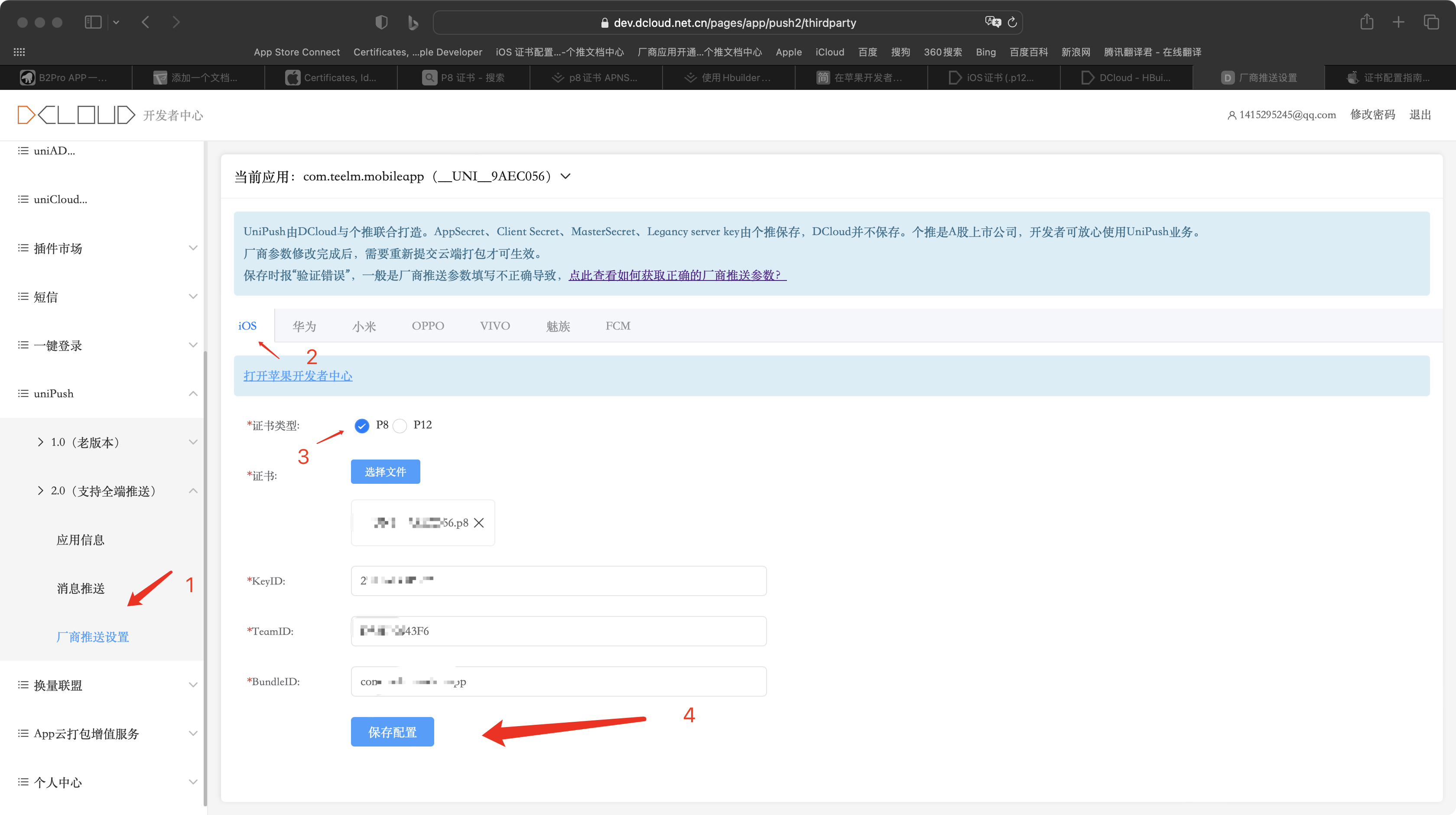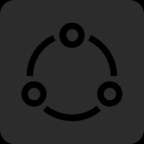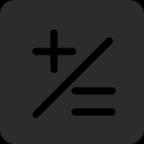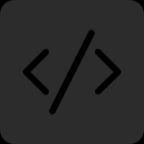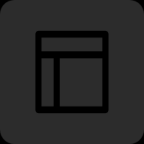1. 苹果AppID创建
访问 苹果开发者网站 ,点击右上角Account选择进入苹果开发者帐号首页。
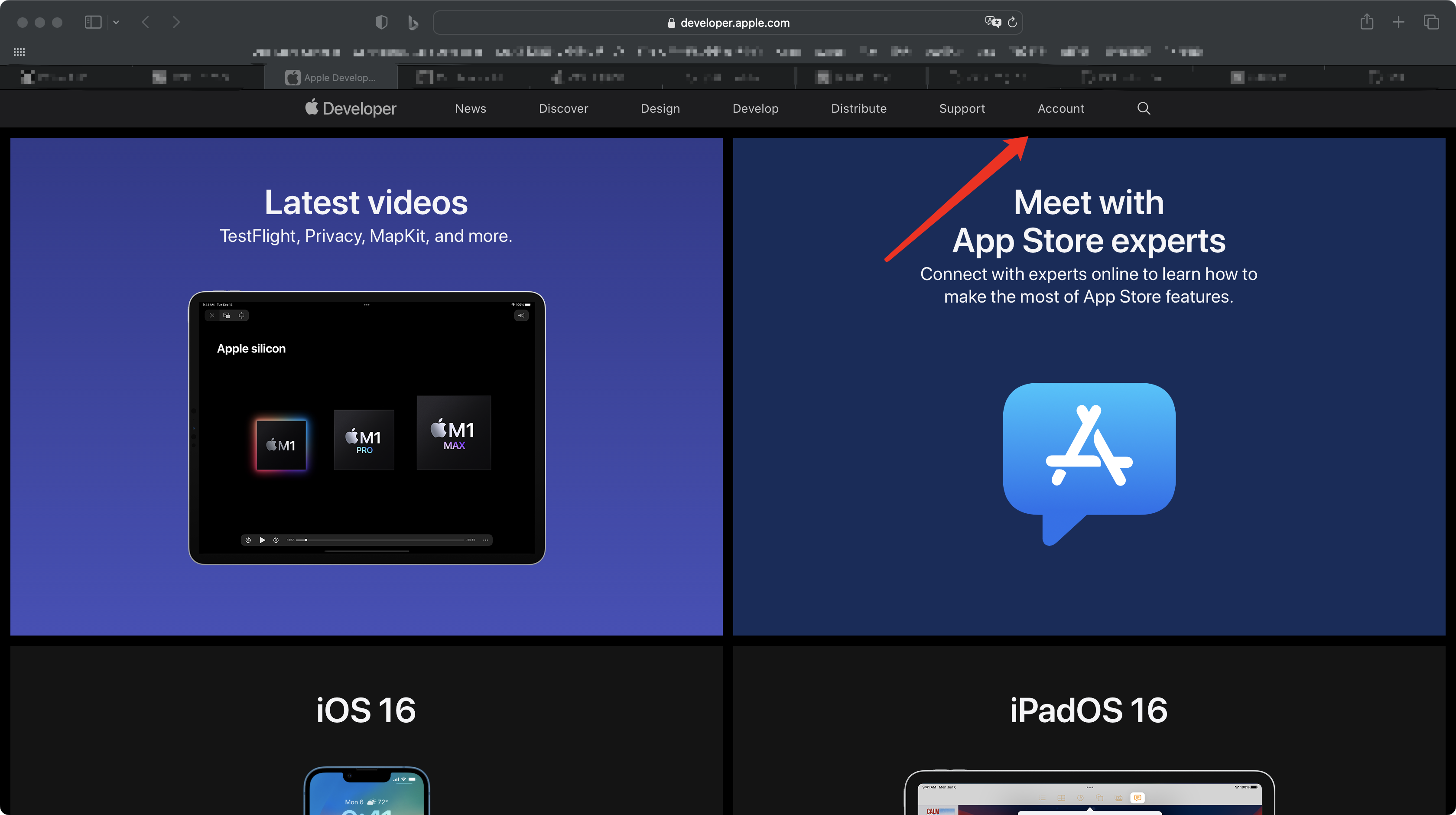
在苹果开发者账号页面中间位置或者左侧菜单点击Certificates, Identifiers & Profiles。
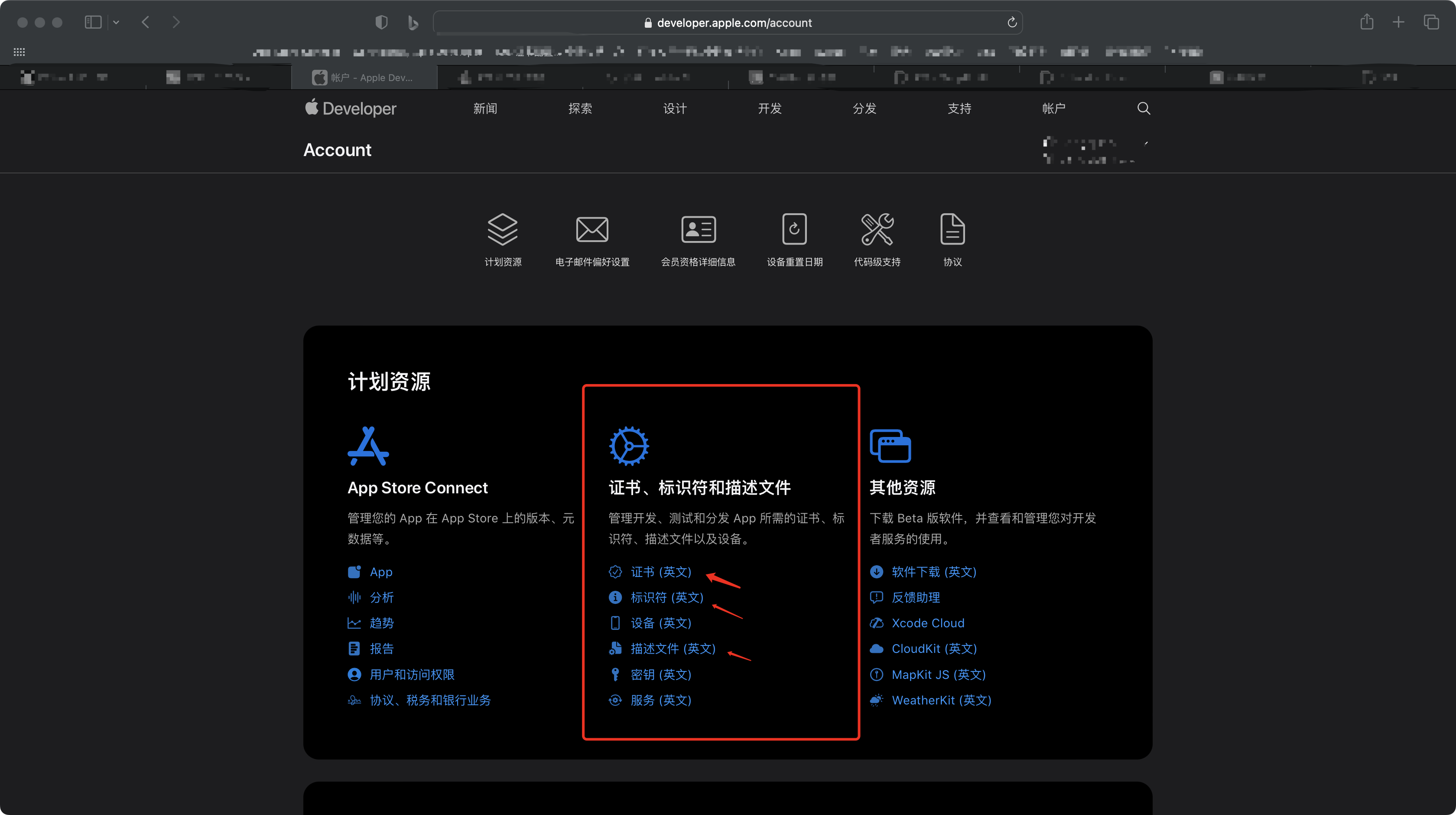
Certificates, Identifiers & Profiles创建AppID,点击左侧菜单栏Identifiers,再点击+按钮。
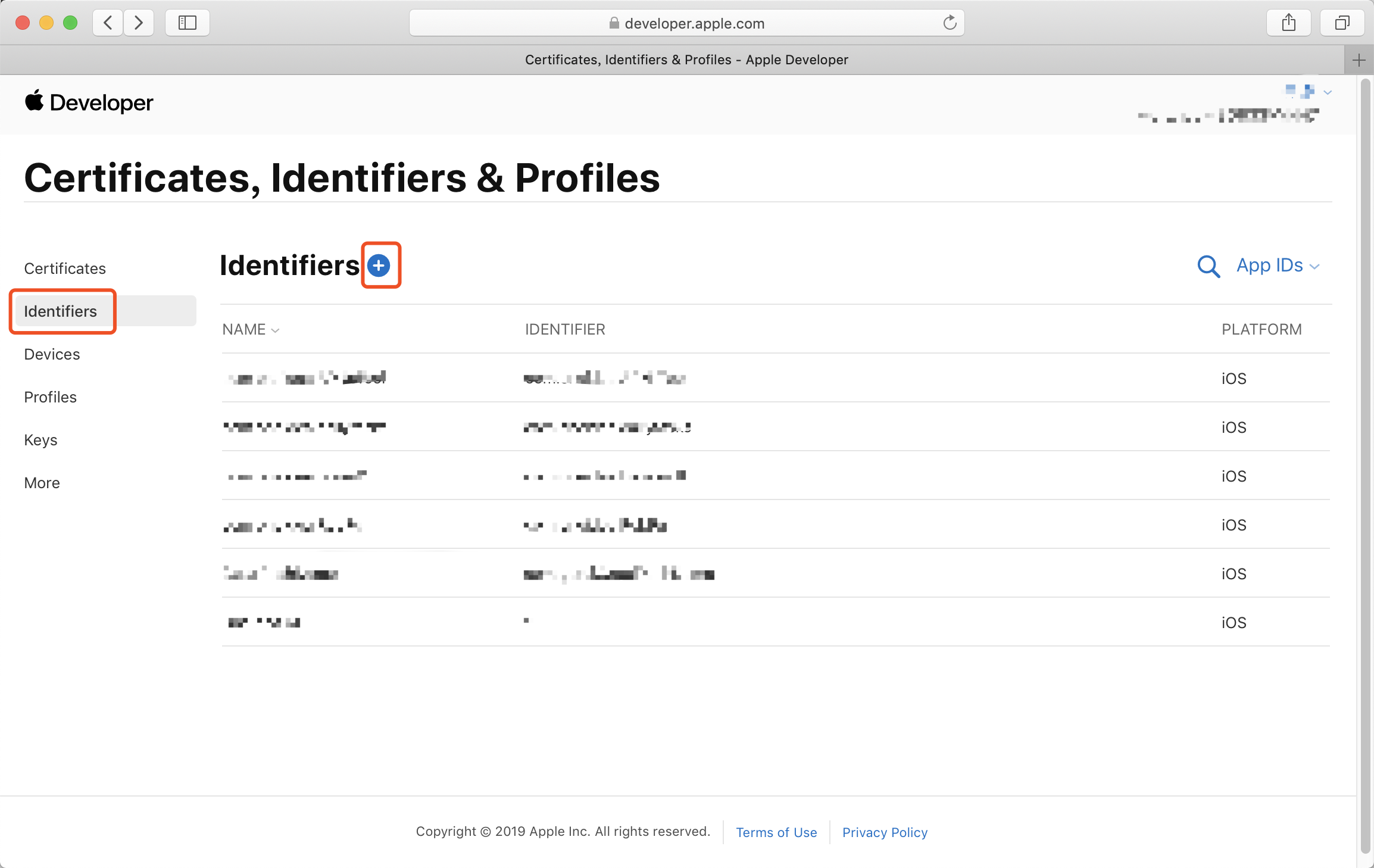
- 选择
App IDs,再点击Continue按钮。
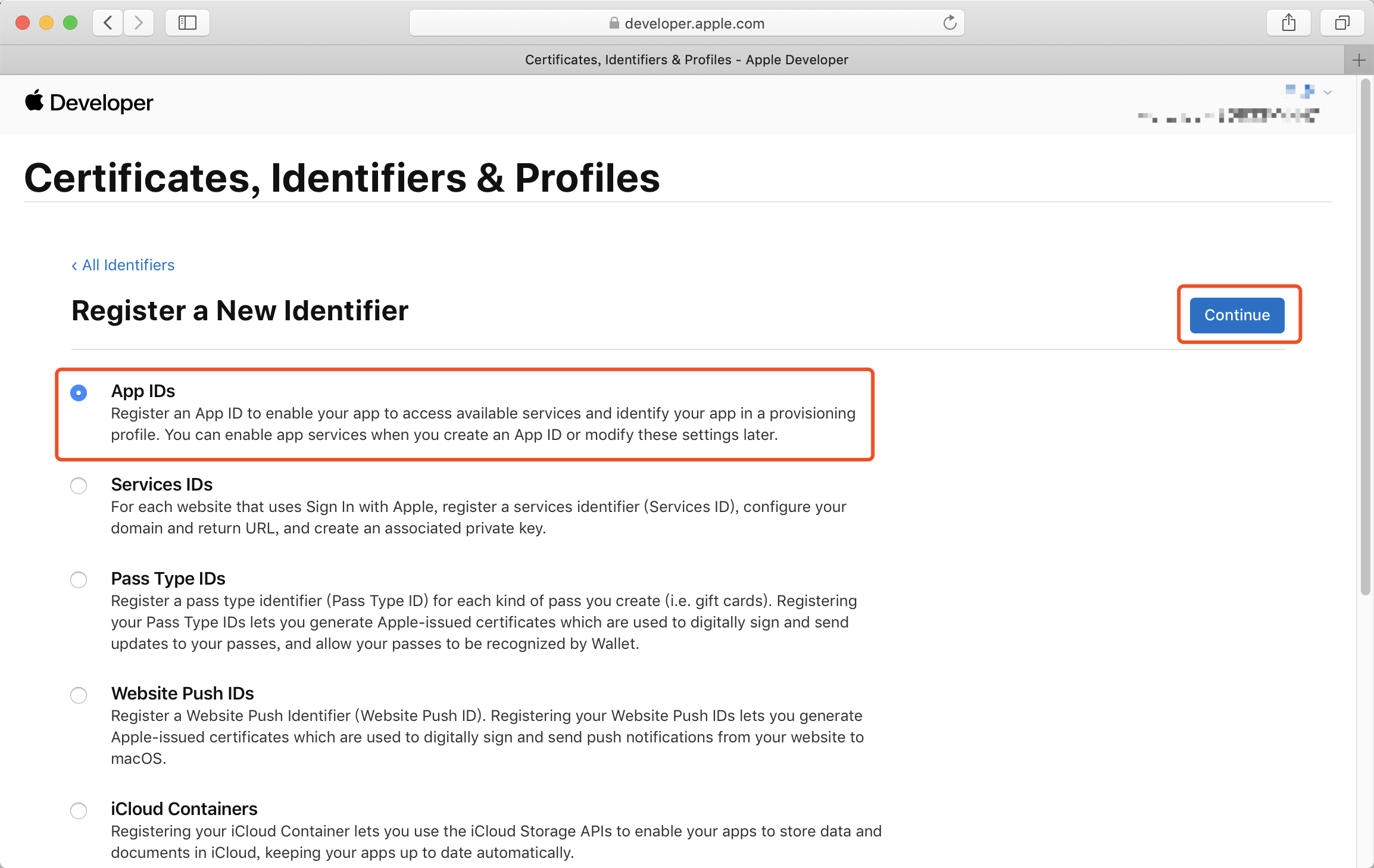
- 选择
Platform和Bundle ID 类型,填写App ID的Description和Bundle ID,勾选Capabilities中Push Notifications,点击Continue按钮。
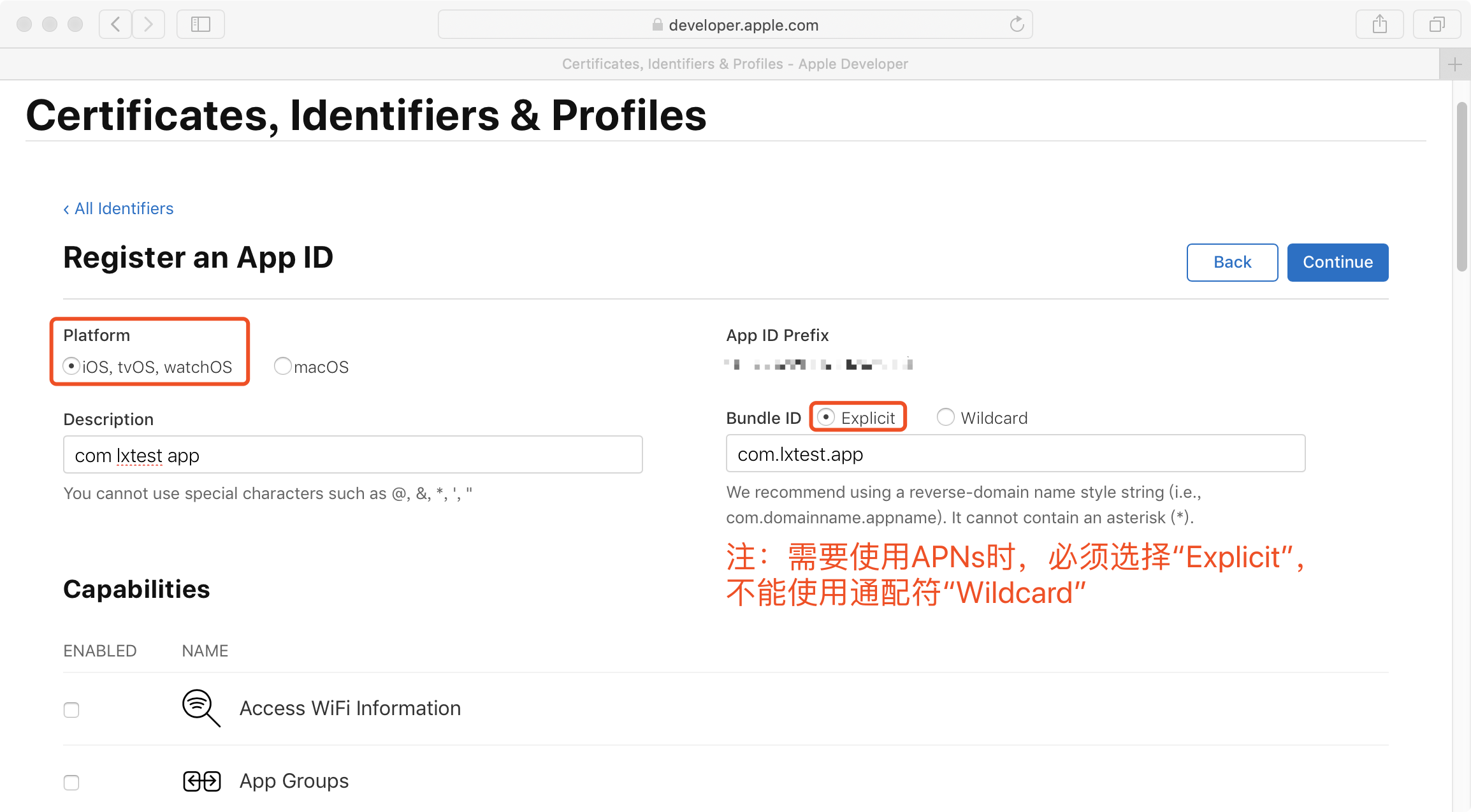
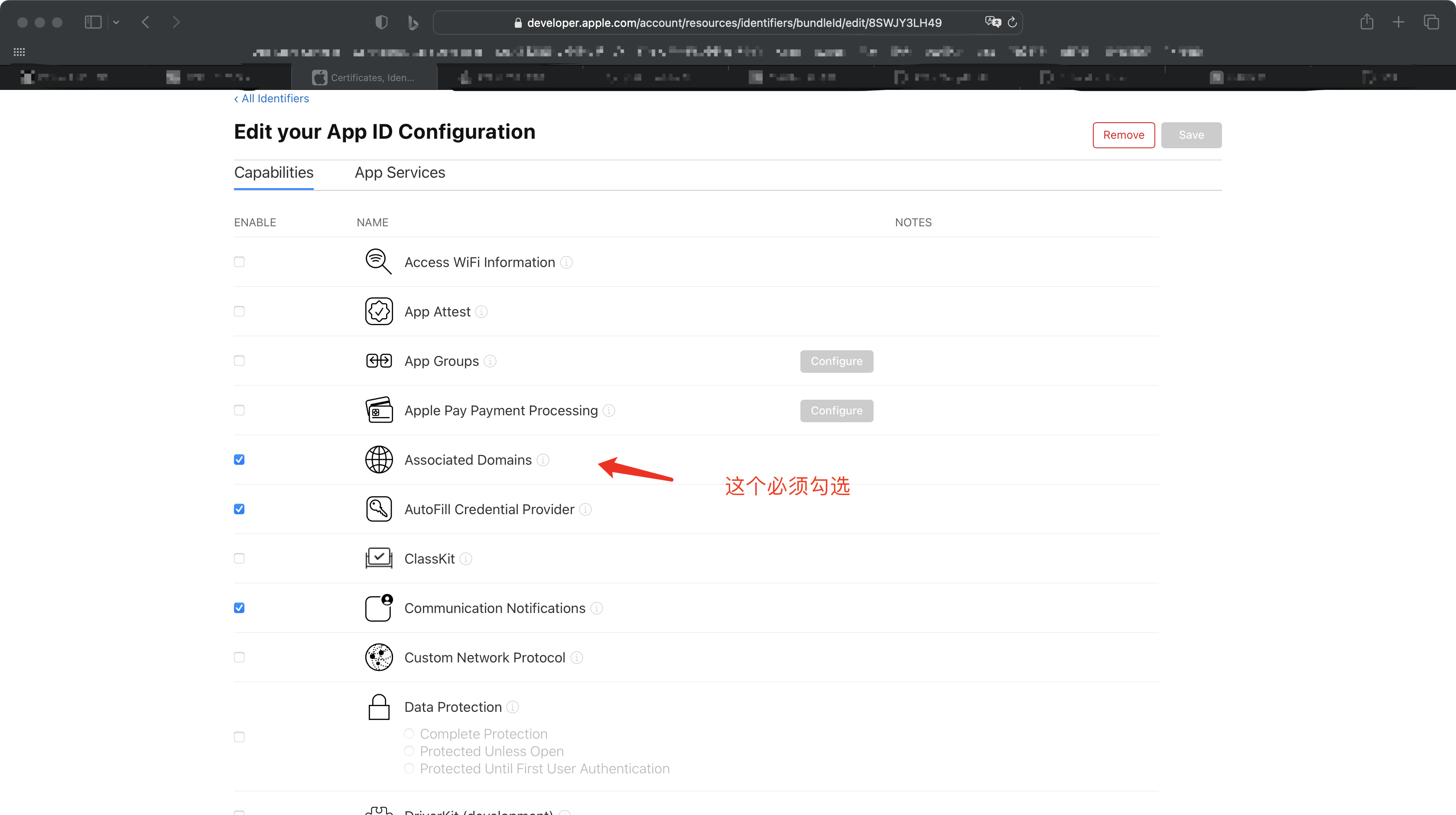
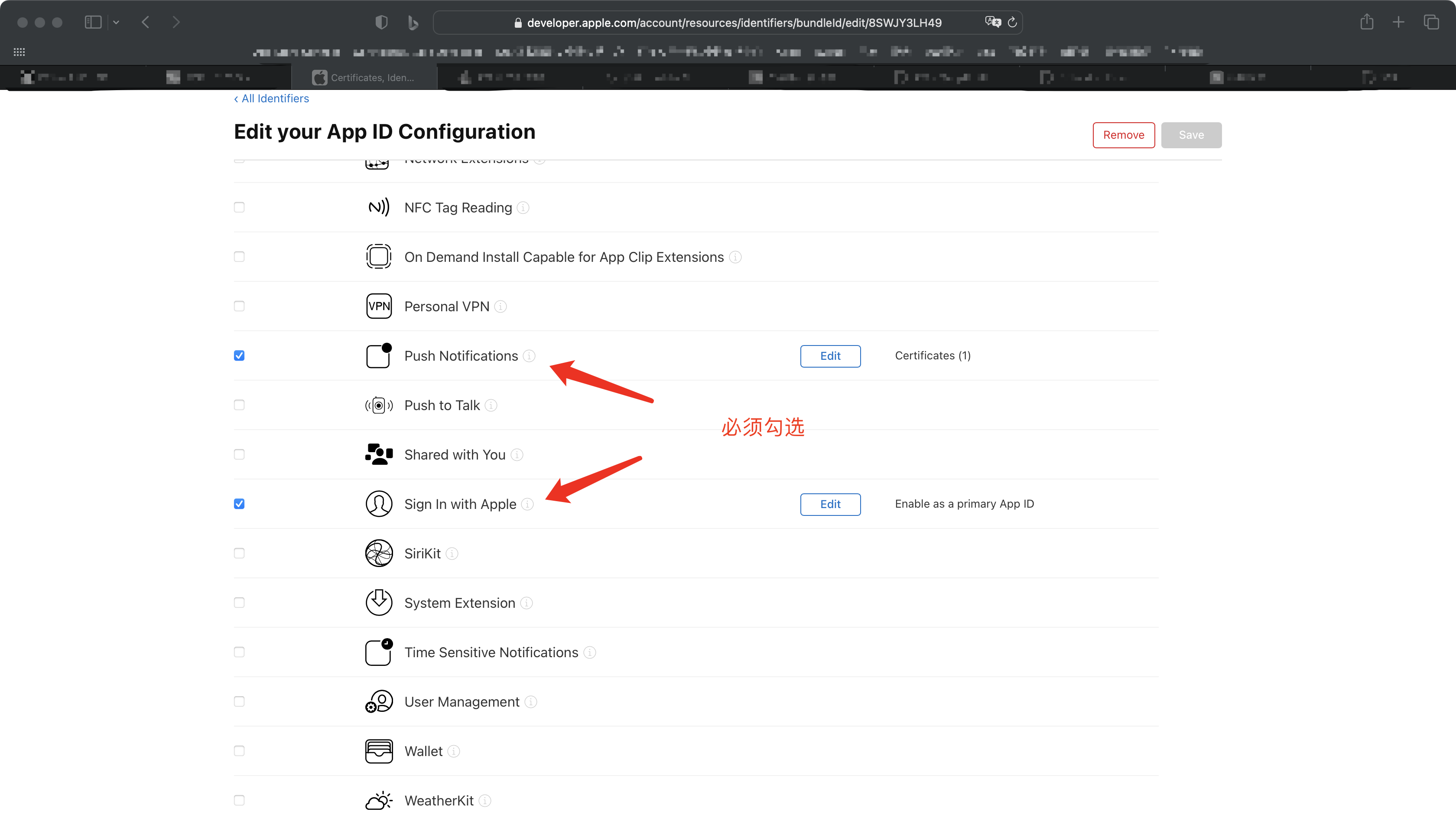
Push Notifications、Sign In with Apple、Associated Domains 这三个必须勾选;再次确认填入和勾选的信息后,点击Register按钮。- 检查好不然要重新生成
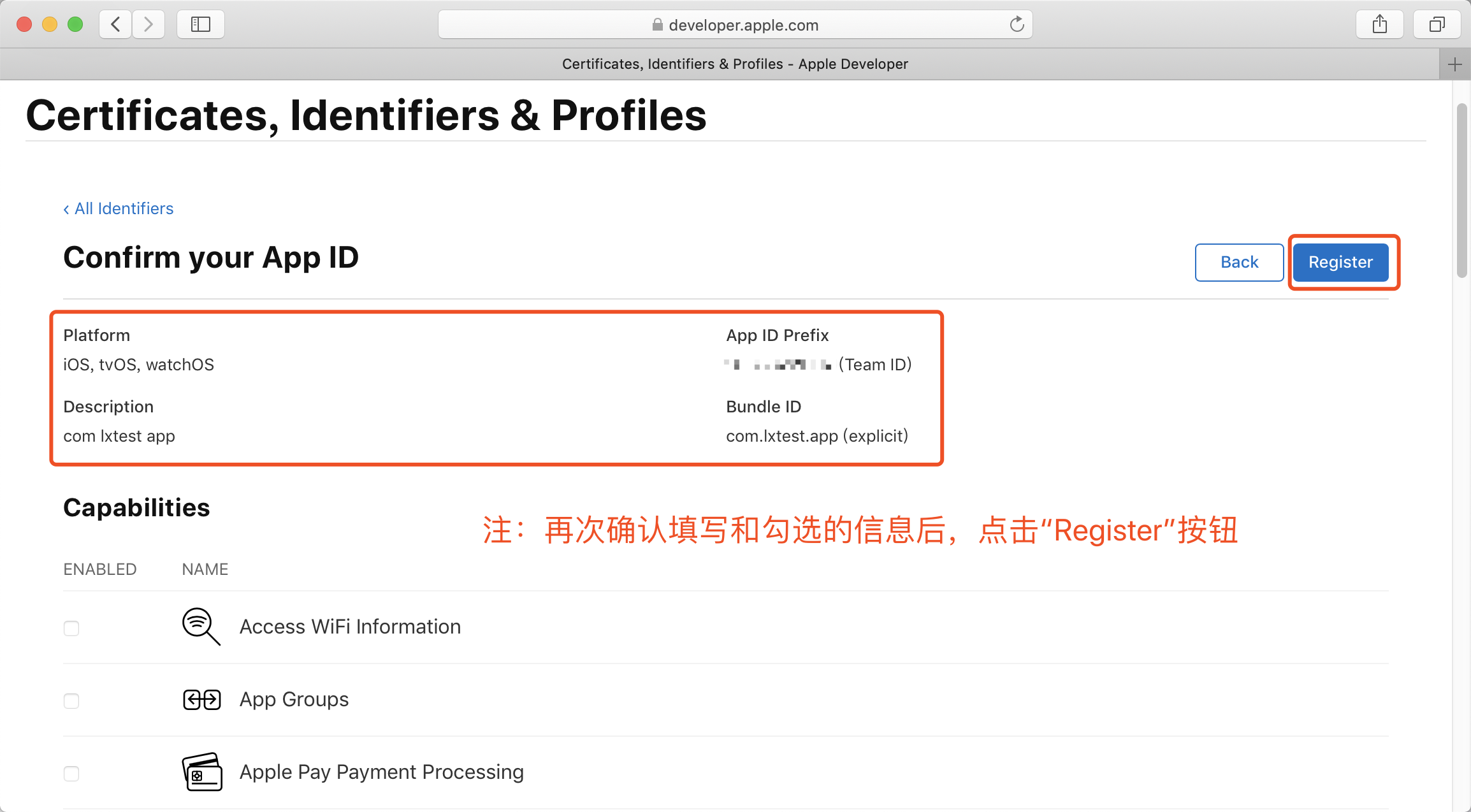
- 注册成功后效果。
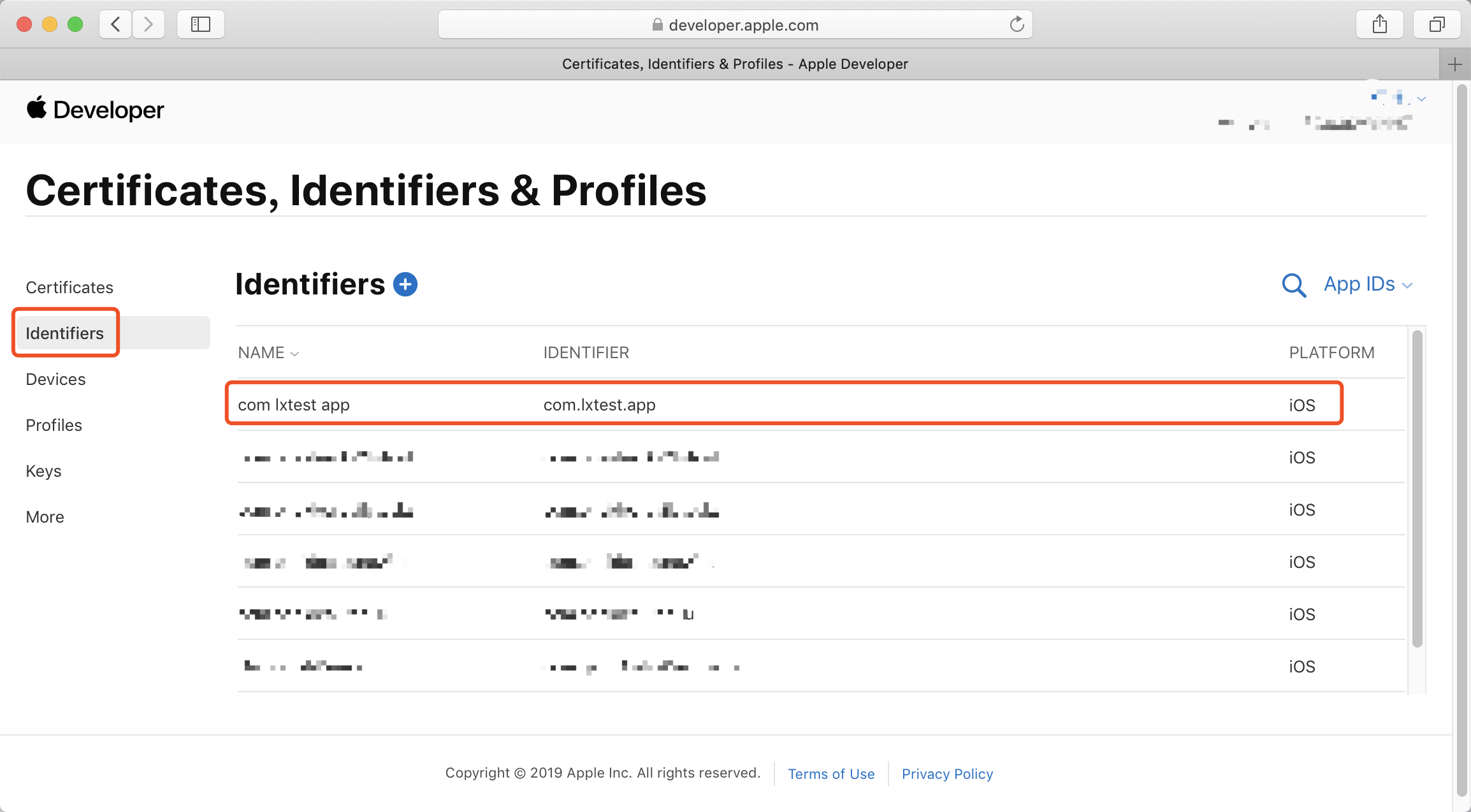
2.证书管理
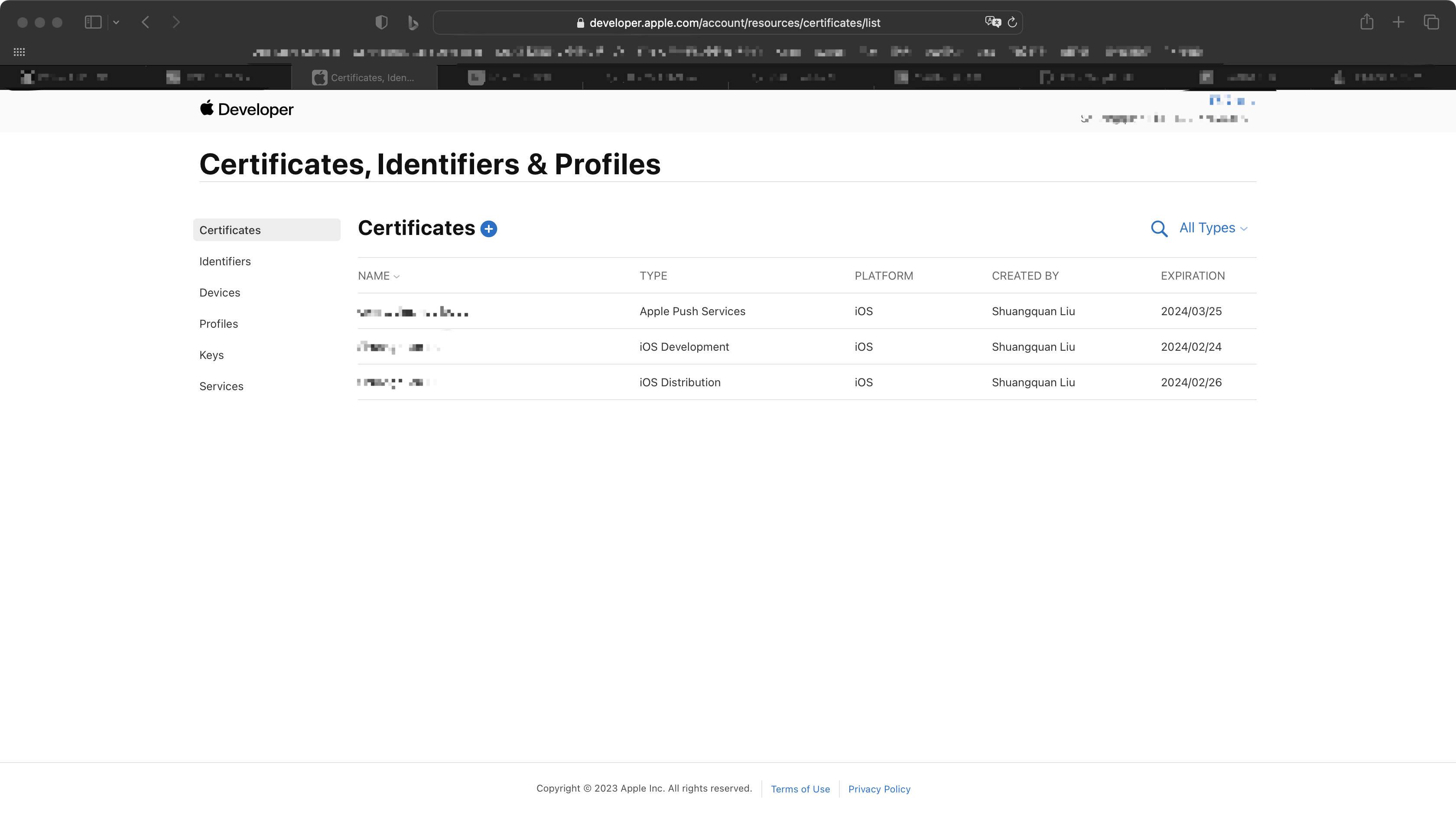
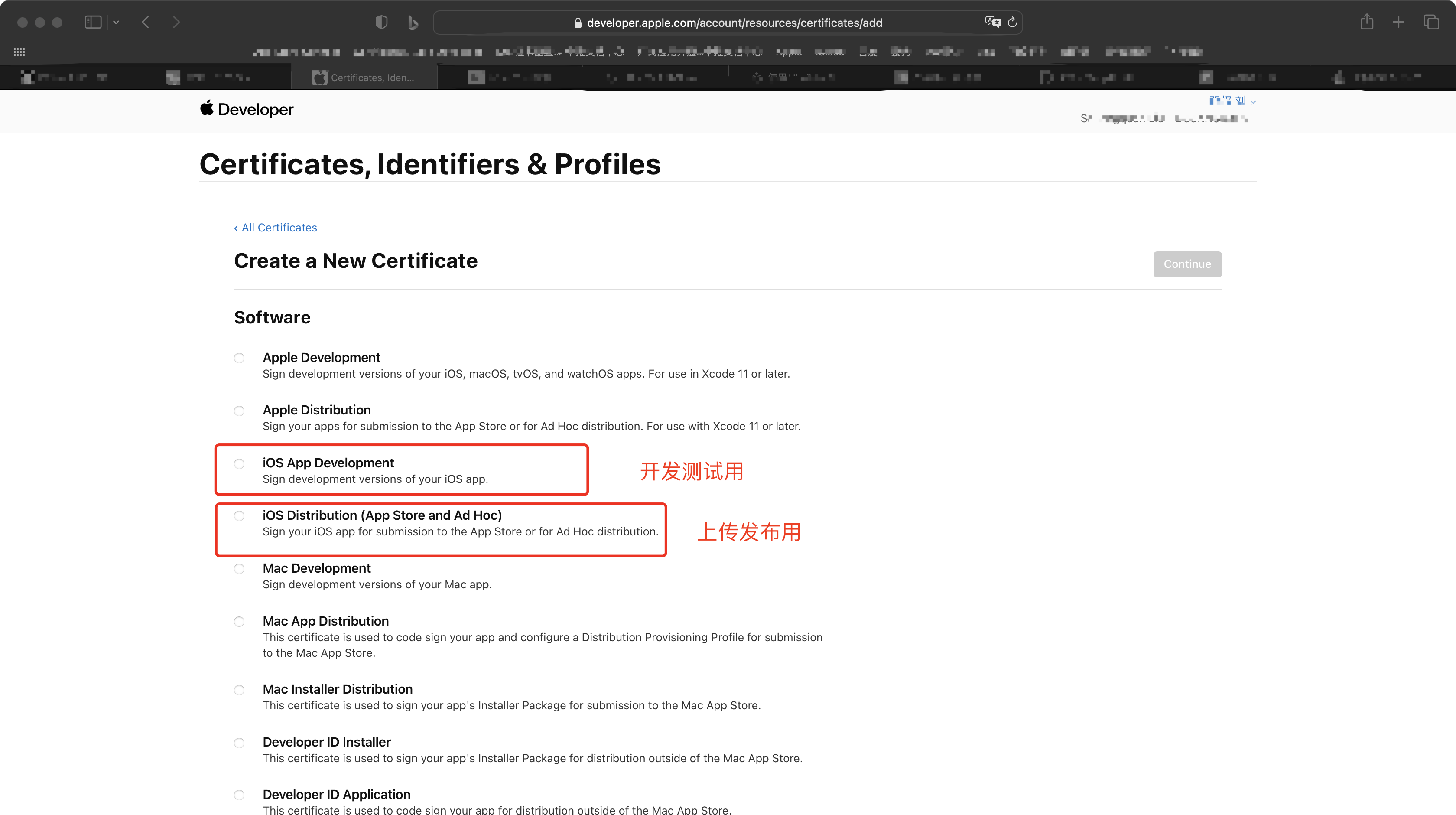
证书申请步骤详细教程——>https://ask.dcloud.net.cn/article/152
3. 推送证书下载
开发者只需下载其中一种证书即可,推荐使用 P8 证书。
P8 和 P12证书的区别:
P8:同一帐户下有多个应用程序,可以使用同一个 P8 证书。P8 证书永久有效。
P12:对于每个应用程序,都需要单独的证书。P12 证书有效期是一年。
注意:灵动岛推送,p12证书不支持;p8支持。
3.1 p12推送证书
- 如果你之前没有创建过 “推送证书” 或重新创建一个新的,请在证书列表下面新建。
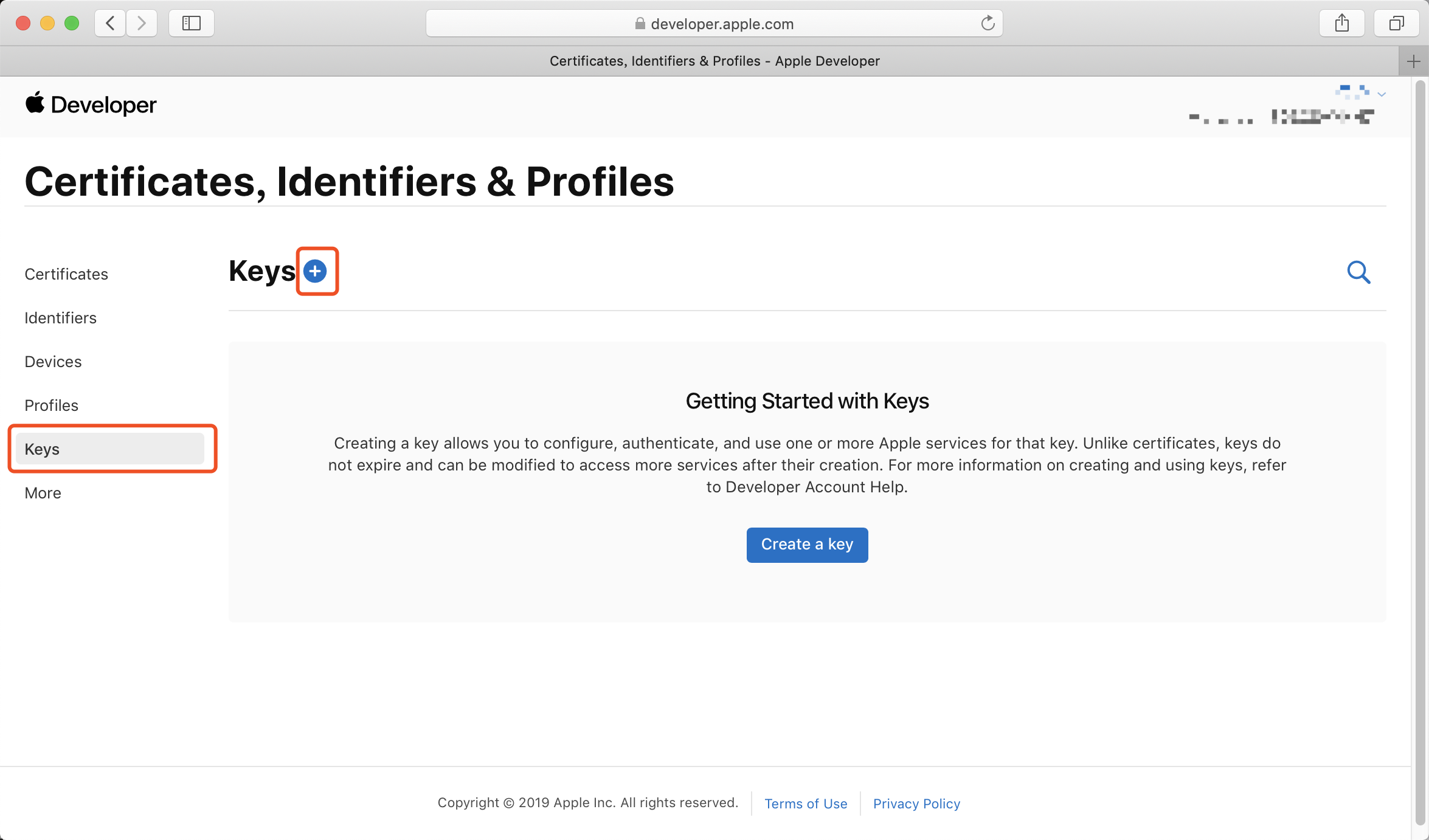
- 新建证书需要注意选择证书种类。如图分为开发环境和通用环境两种。推荐场景通用环境推送证书,可以推送开发环境、生产环境、voip等。
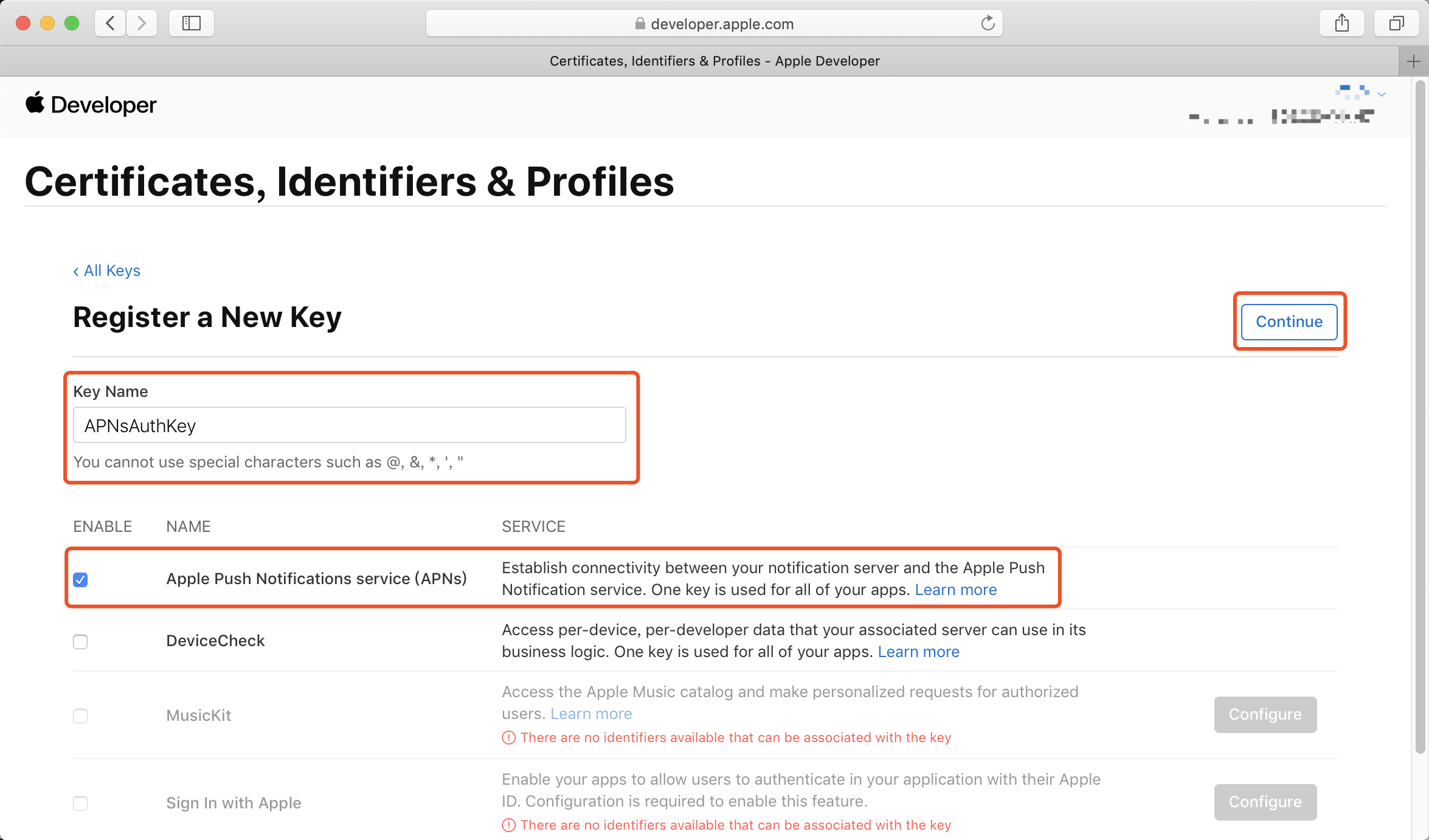
- 选择需要使用推送证书的
App ID后,点击Continue按钮。
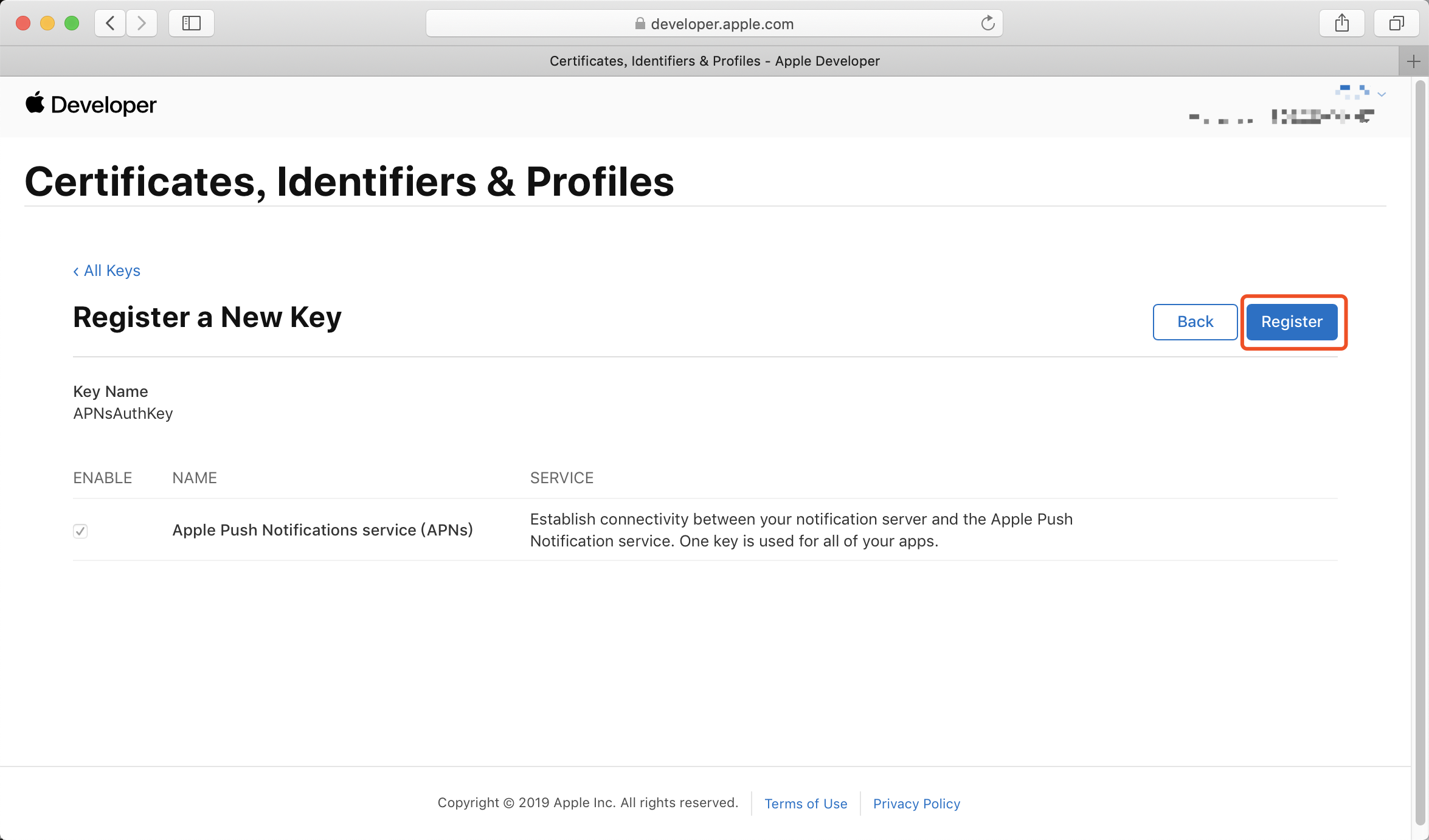
- 点击
Choose File上传CSR文件(CSR文件创建流程见后续步骤)。选择好CSR文件后,点击Continue按钮。
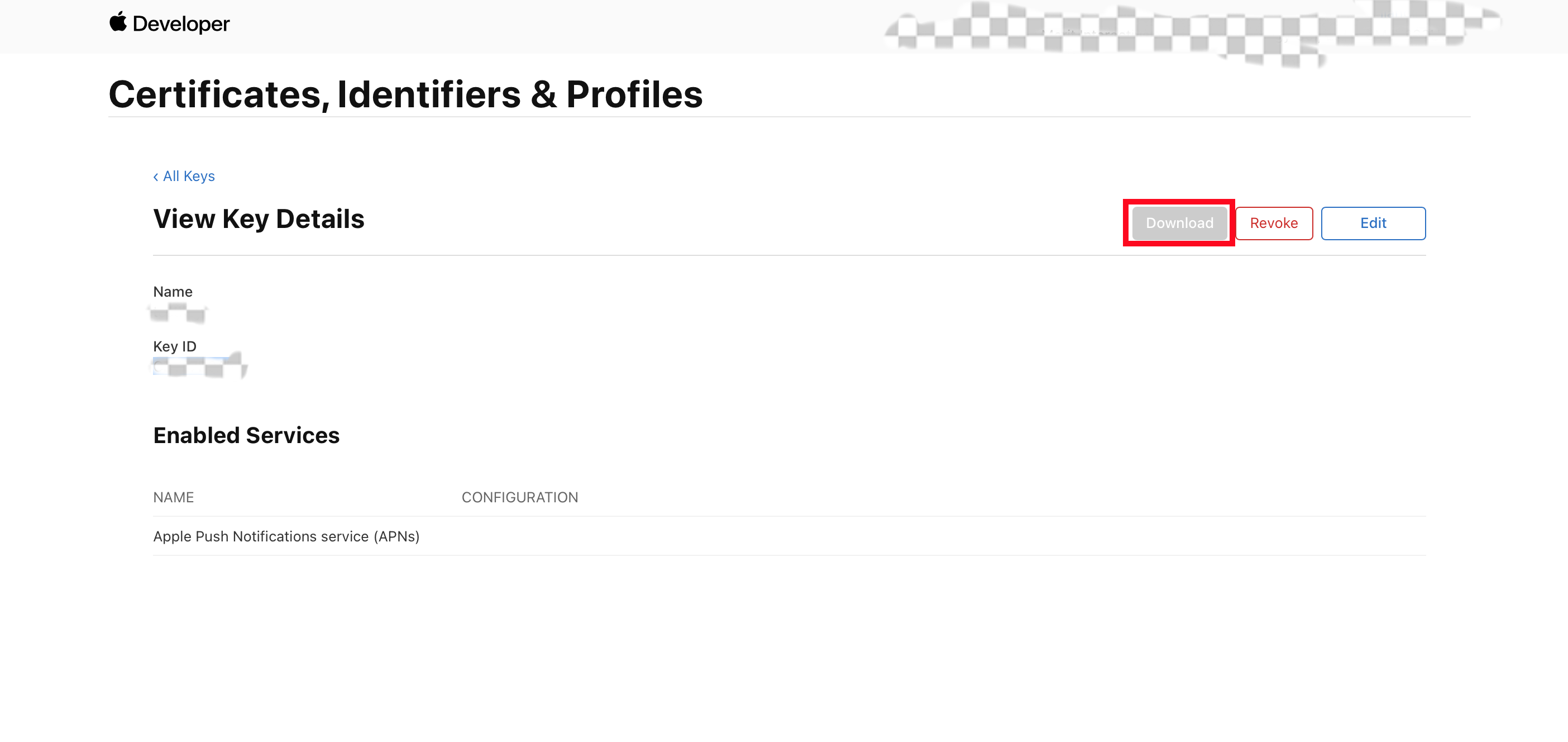
- 打开系统自带的
KeychainAccess(钥匙串访问),创建CSR文件。菜单-钥匙串访问-证书助理-从证书颁发机构请求证书。注:如果已经创建,可以跳过。
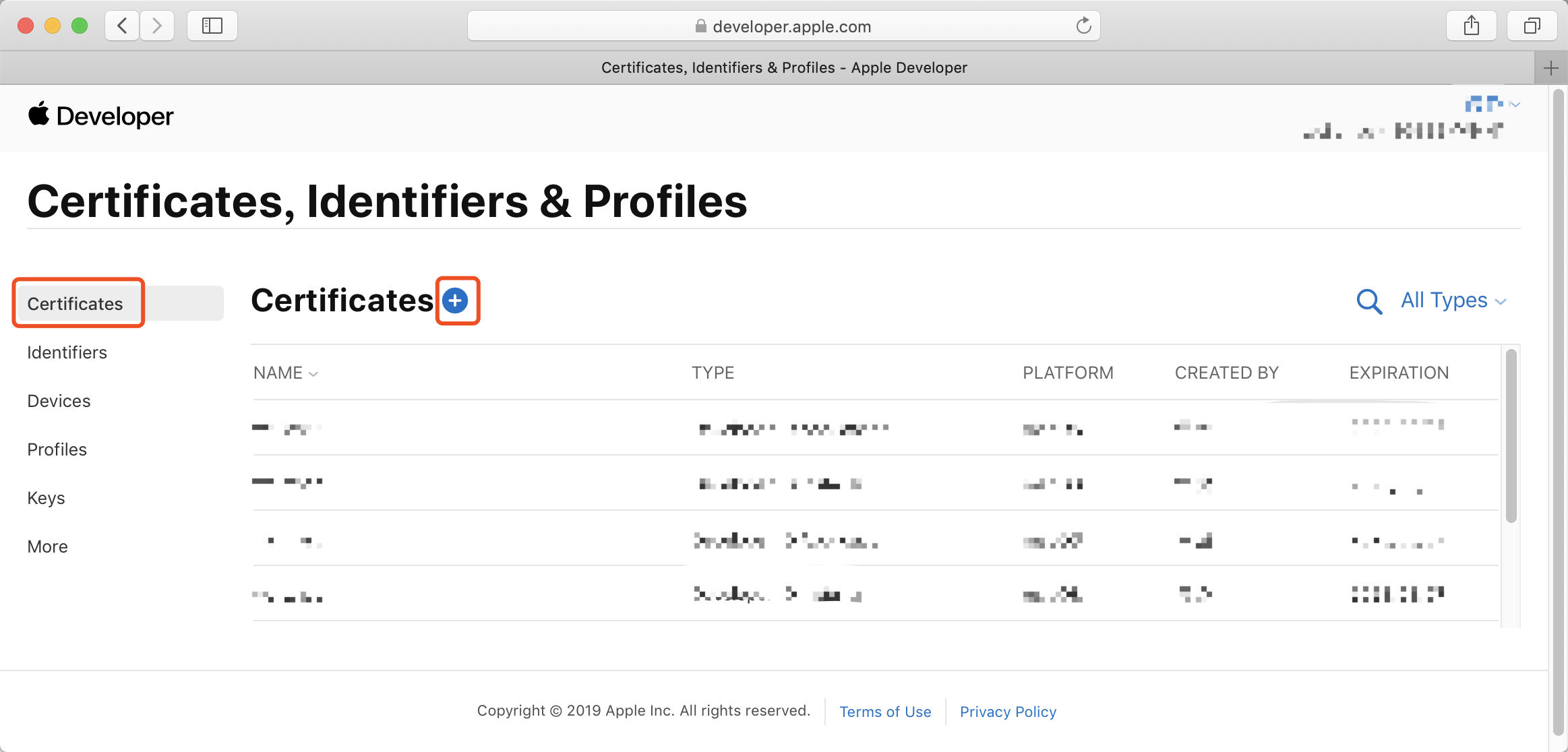
- 填写
用户电子邮箱地址和常用名称,并选择存储到磁盘,点击继续按钮。创建成功后,证书文件后缀为.certSigningRequest。重复前述上传CSR文件步骤。
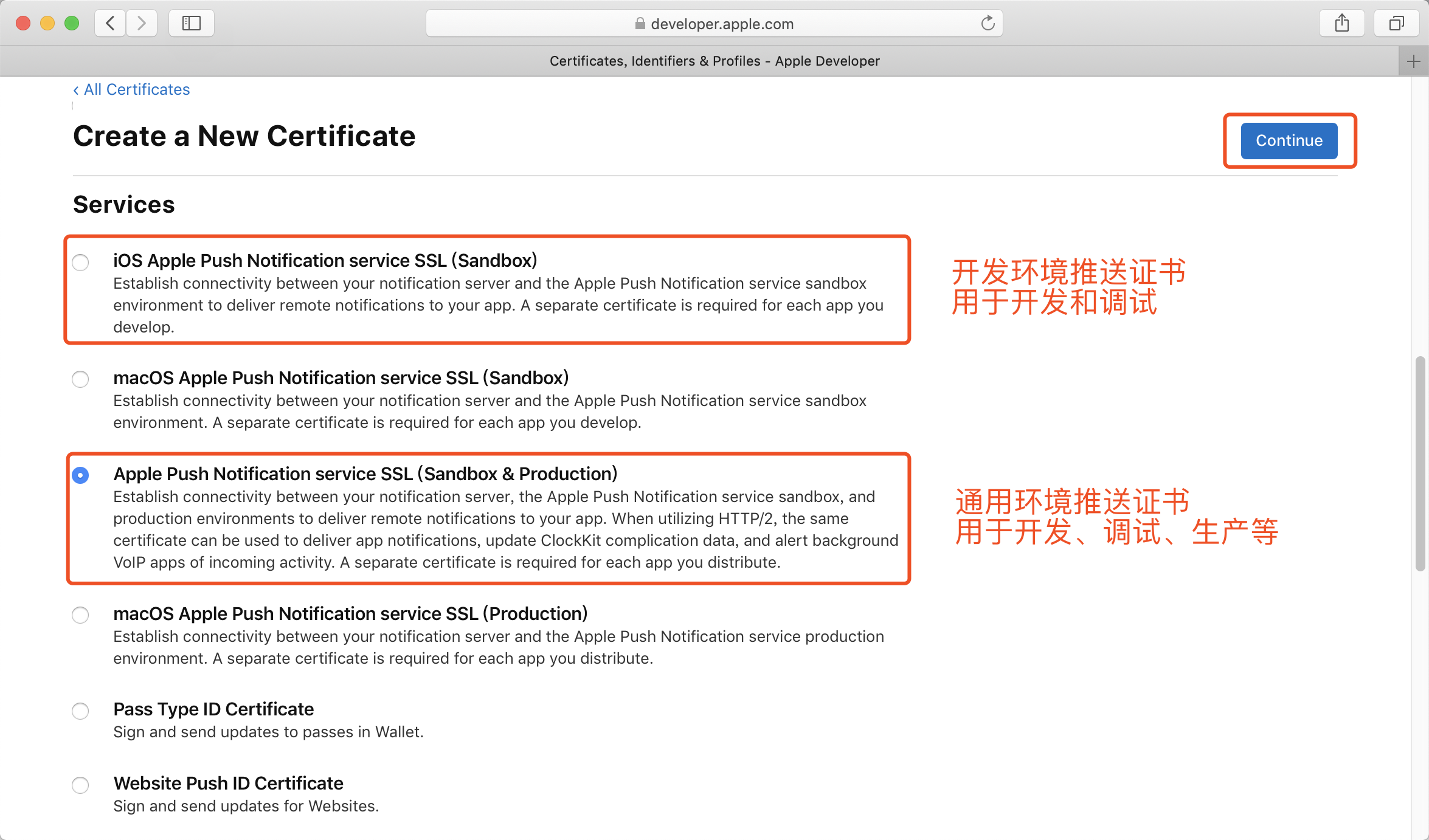
- 推送证书创建成功效果图,点击
Download按钮把创建的证书下载下来,后缀为.cer文件。
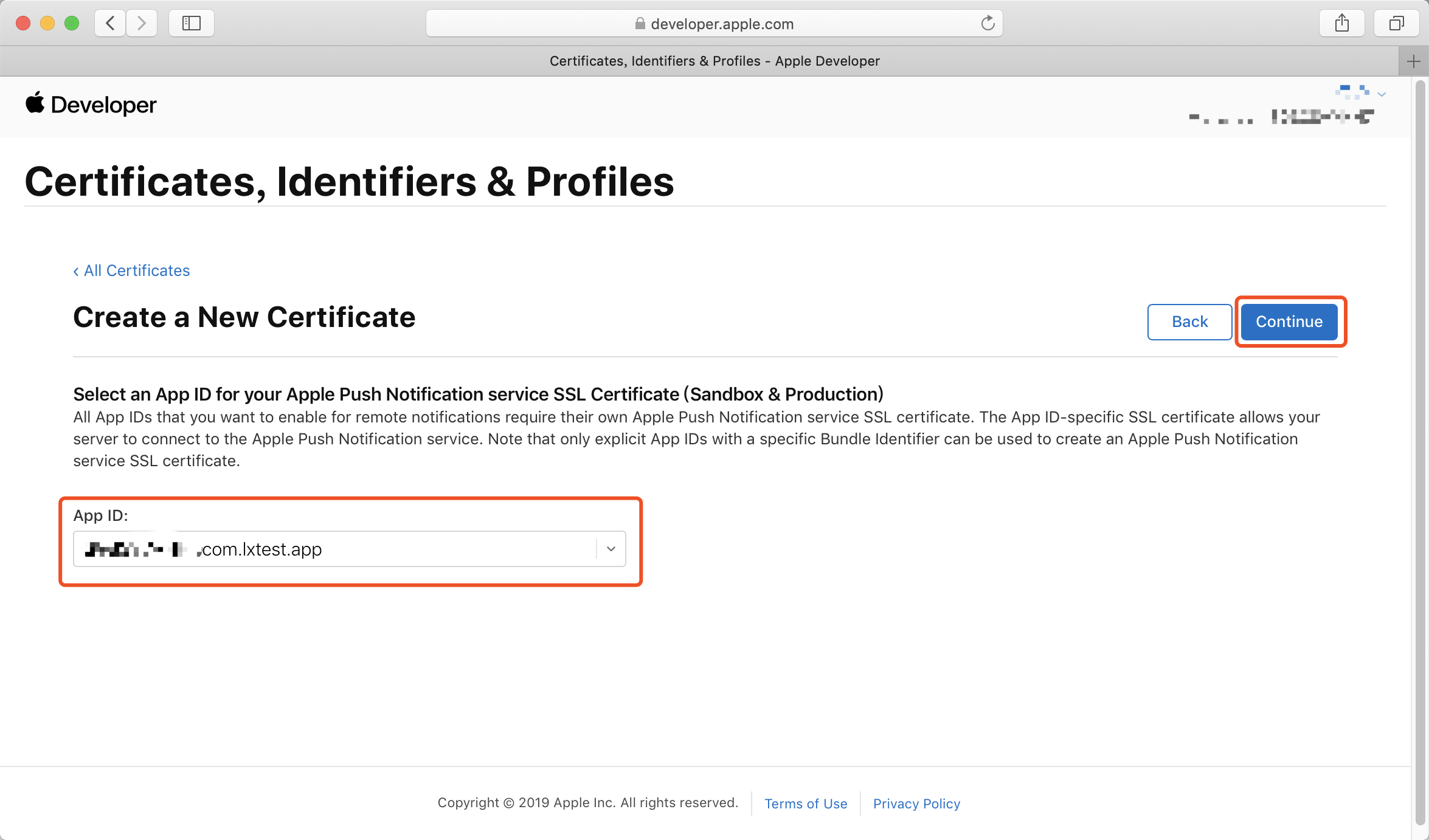
- 双击刚下载的
.cer文件,会导入KeychainAccess中。 - 特别注意:有效证书左侧存在一个小三角标记,代表证书存在对应秘钥,导出时记得关闭小三角标记。有效推送证书的名称为
Apple Push Services或Apple Development IOS Push Services。 Apple Push Services命名是通用环境推送证书Apple Development IOS Push Services命名是开发环境推送证书
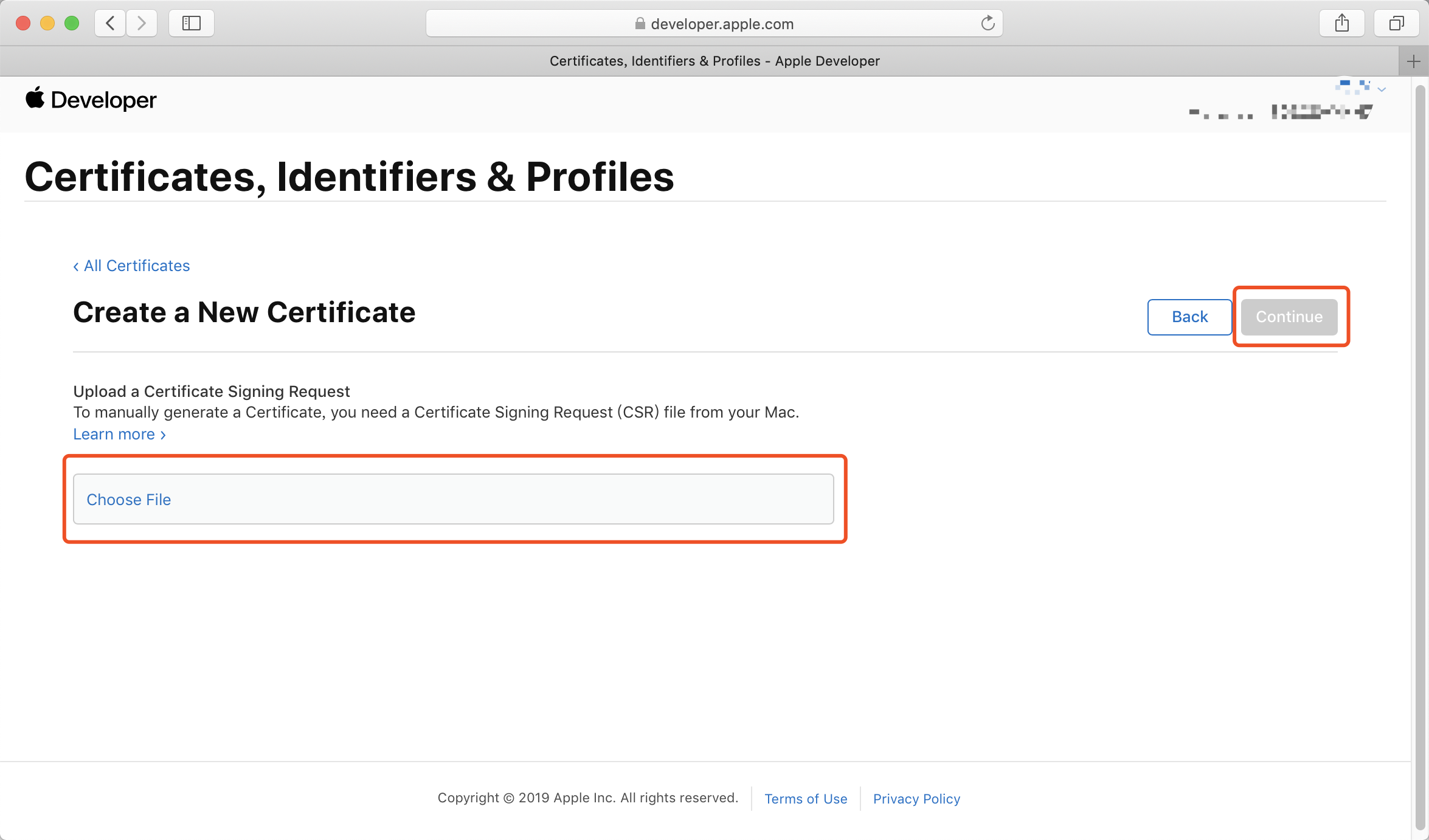
- 点击左侧 钥匙串-登录-种类证书,找到刚才导入的证书,右击导出
.p12证书,并为其设置密码。
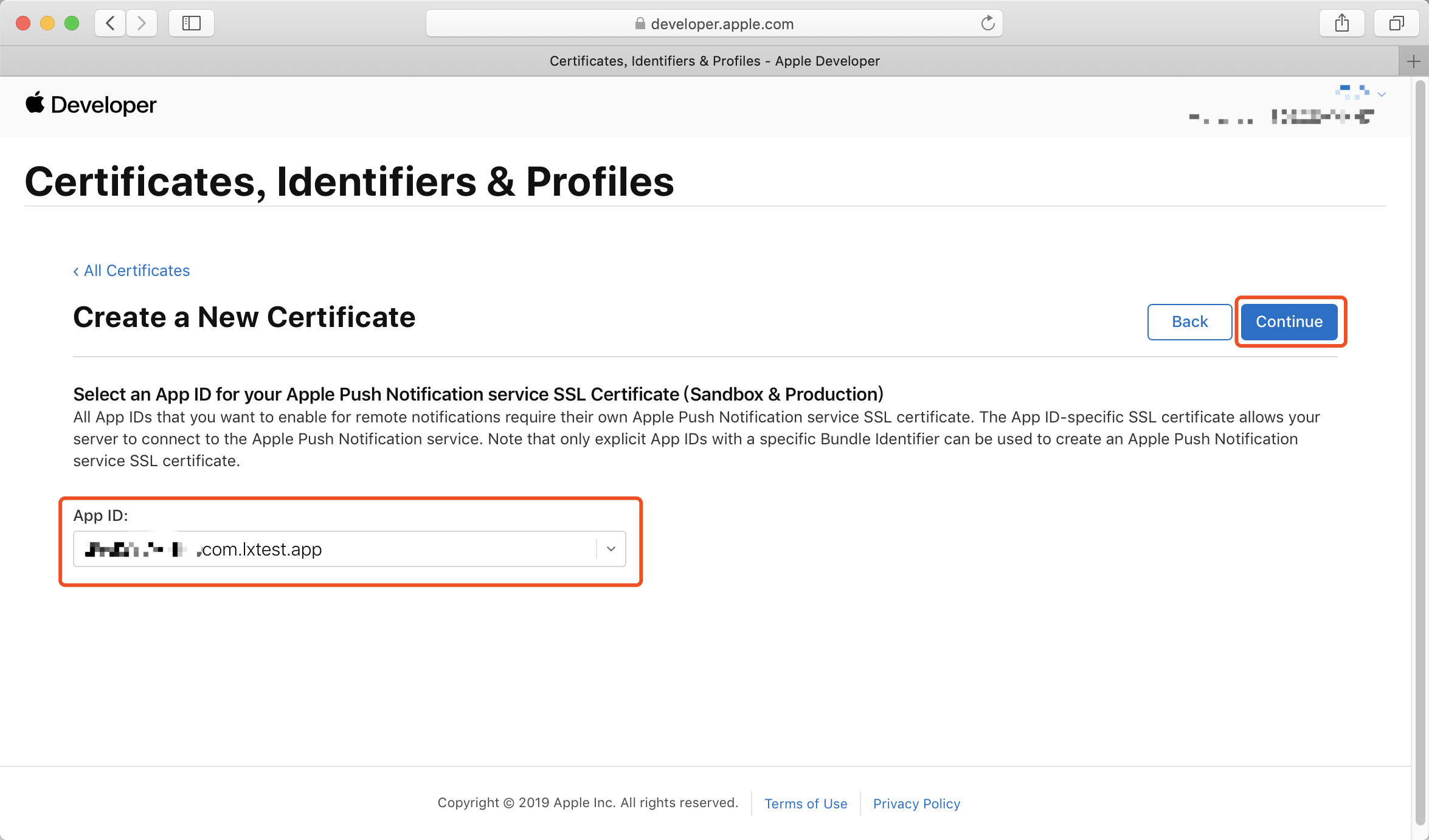
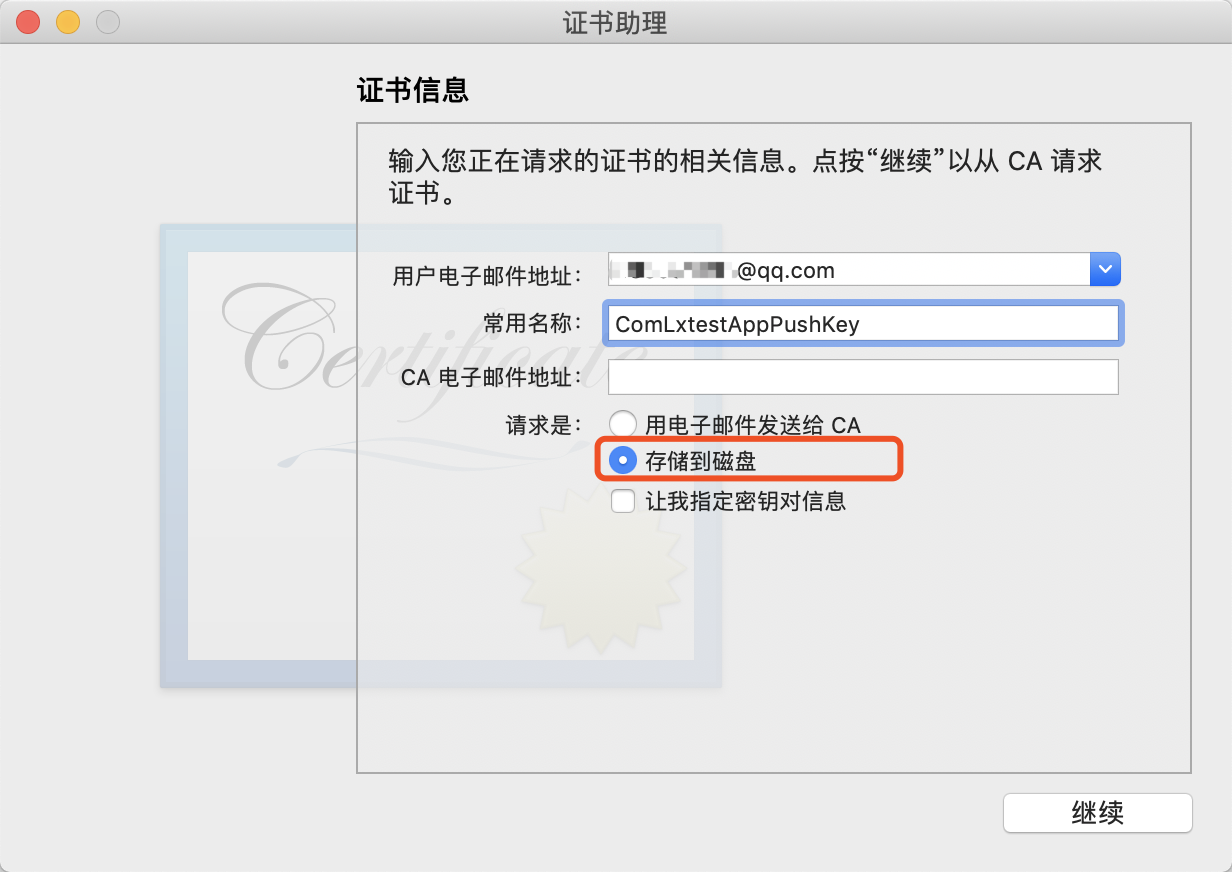
3.2 p8证书(APNs Auth Key)
- 在苹果开发者账号 –
Certificates, Identifiers & Profiles中,选择左侧Key,点击+新建。
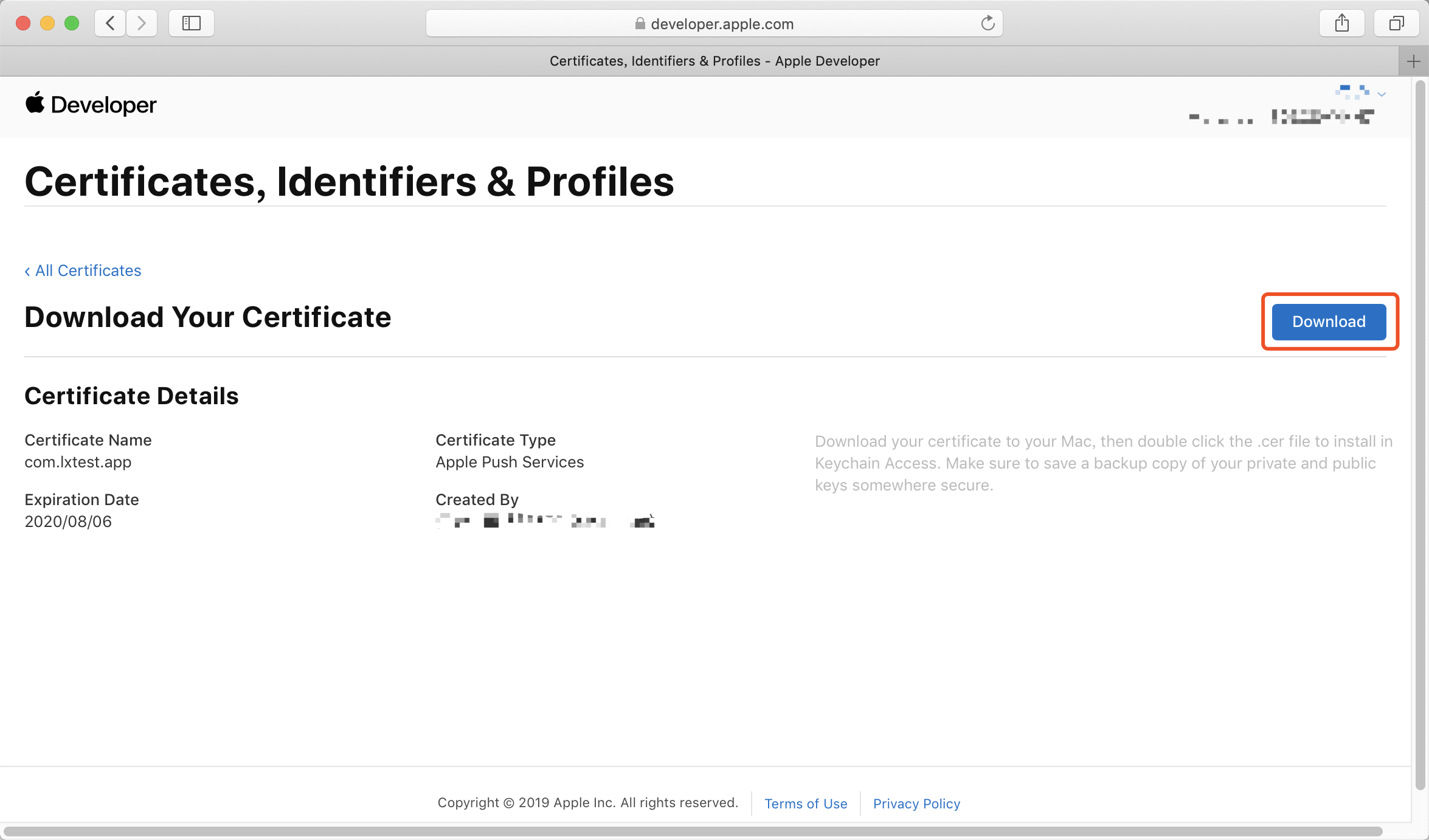
- 填写
Key Name,勾选Apple Push Notifications service (APNs),点击Continue按钮。

- 注册一个新的Key,再次确认信息,点击
Register按钮。
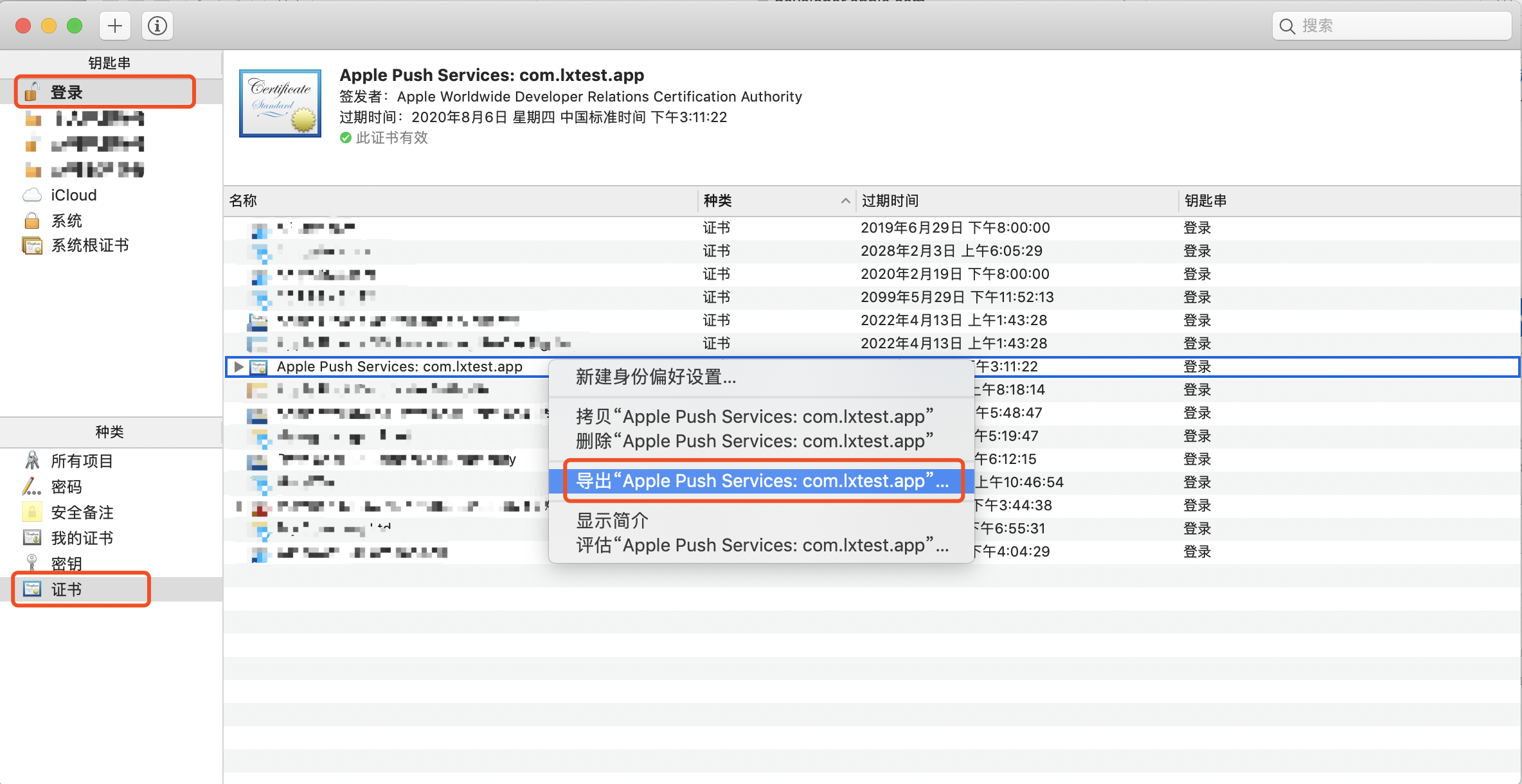
- 创建成功后,点击
Download按钮下载。注:只可以下载一次,请妥善保存。
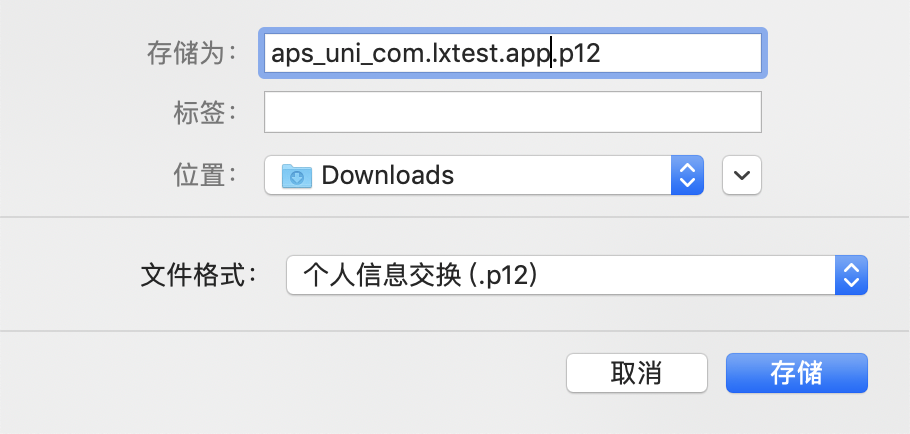
4. Provisioning Profile 文件创建
- 在苹果开发者账号 –
Certificates, Identifiers & Profiles中,选择左侧Profiles,点击+新建。
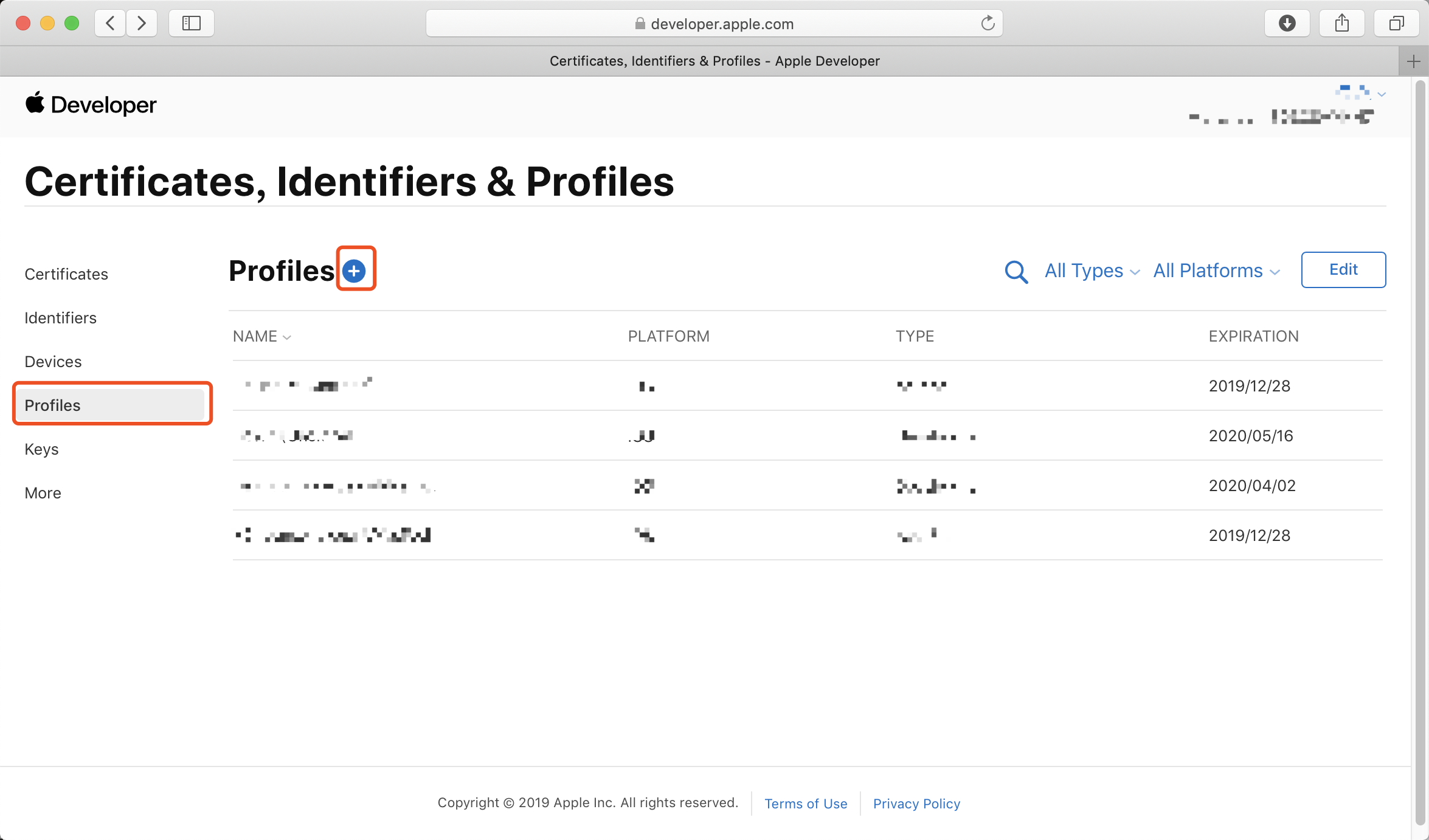
- 选择此
Provisioning Profile的环境后,点击Continue按钮。
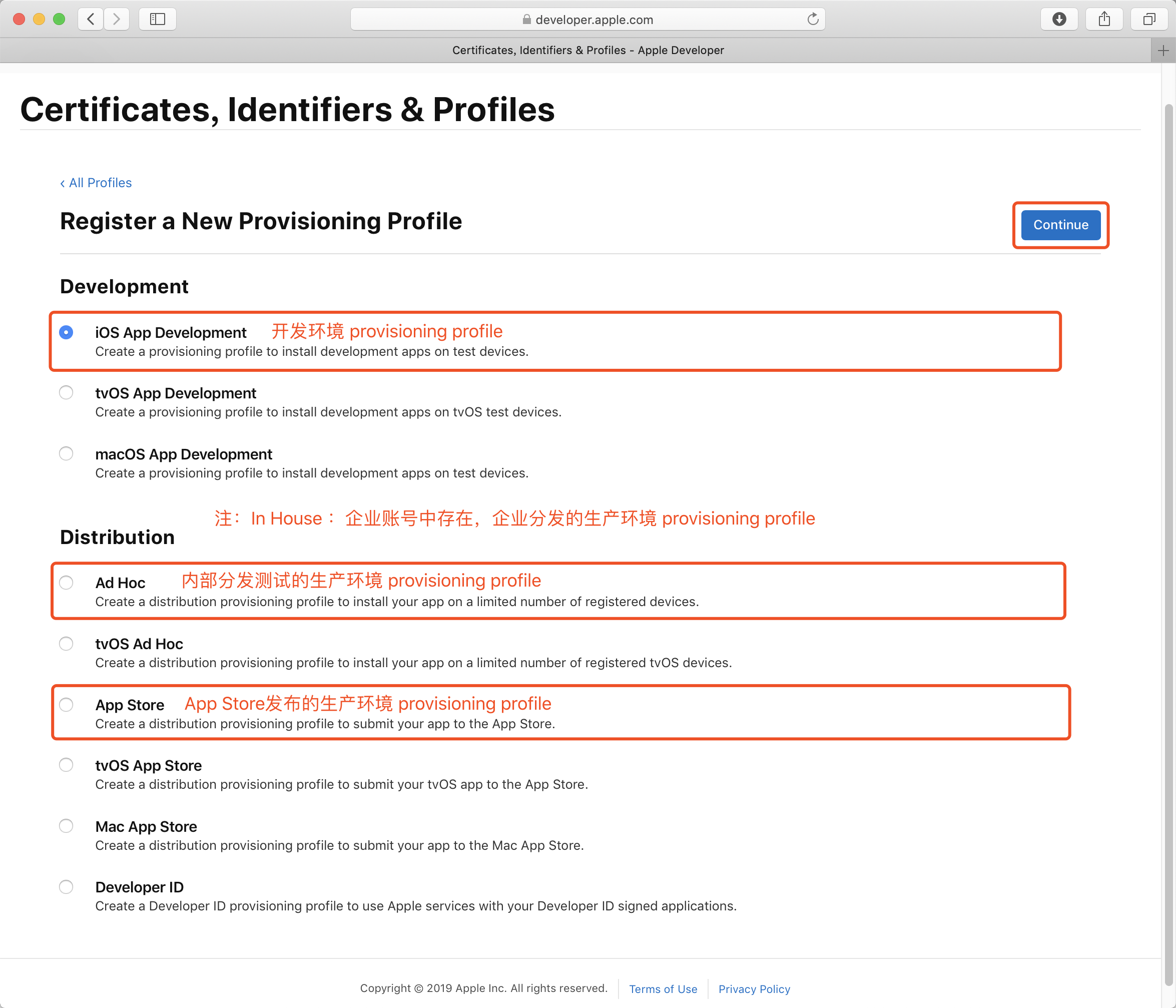
- 选择要创建
Provisioning Profile的App ID后,点击Continue按钮。
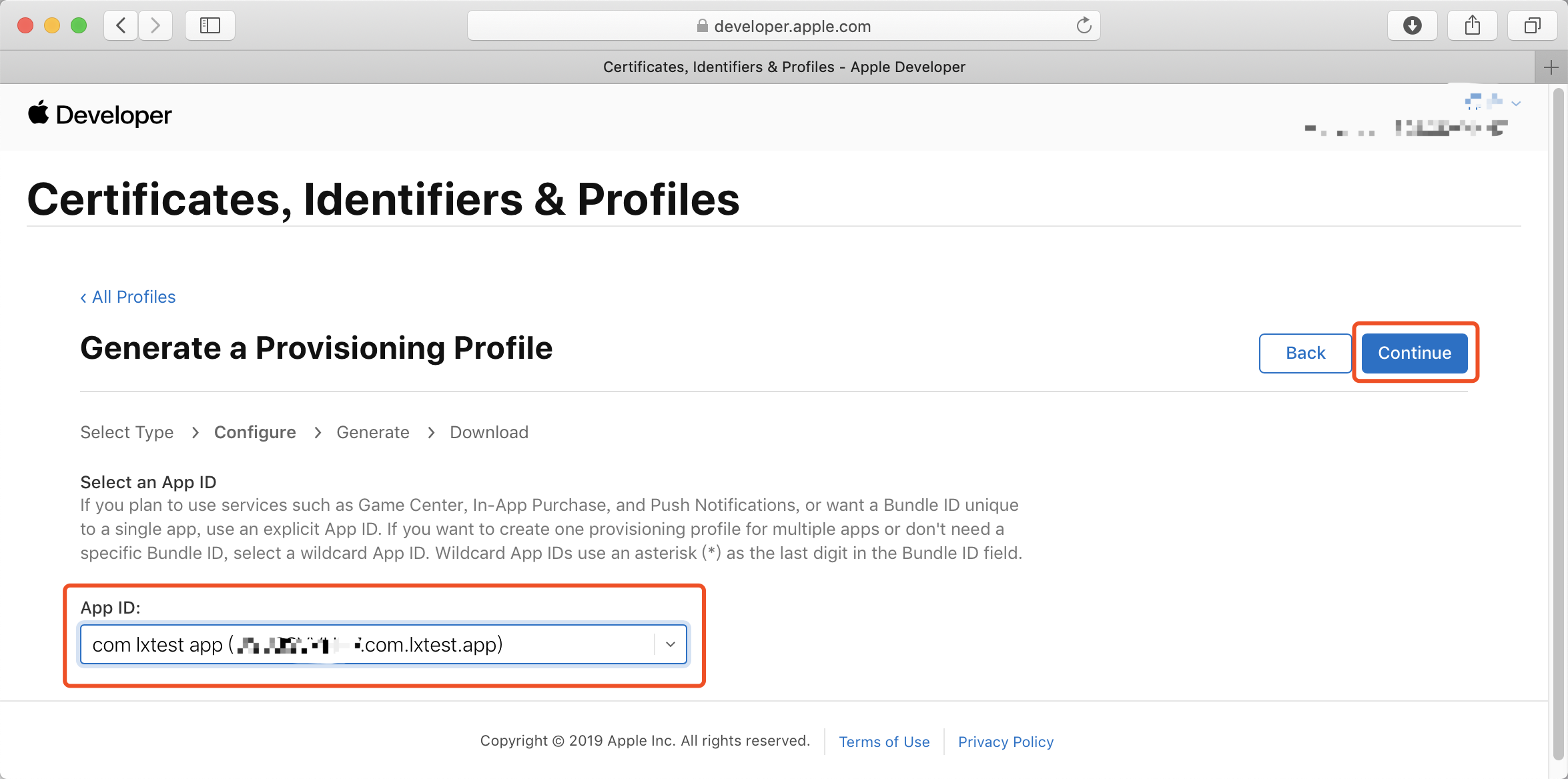
- 选择所属的开发者证书,(这里创建了多个开发者证书,建议只创建一个,方便管理)为了方便,选择了
Select All,再点击Continue进入下一步。
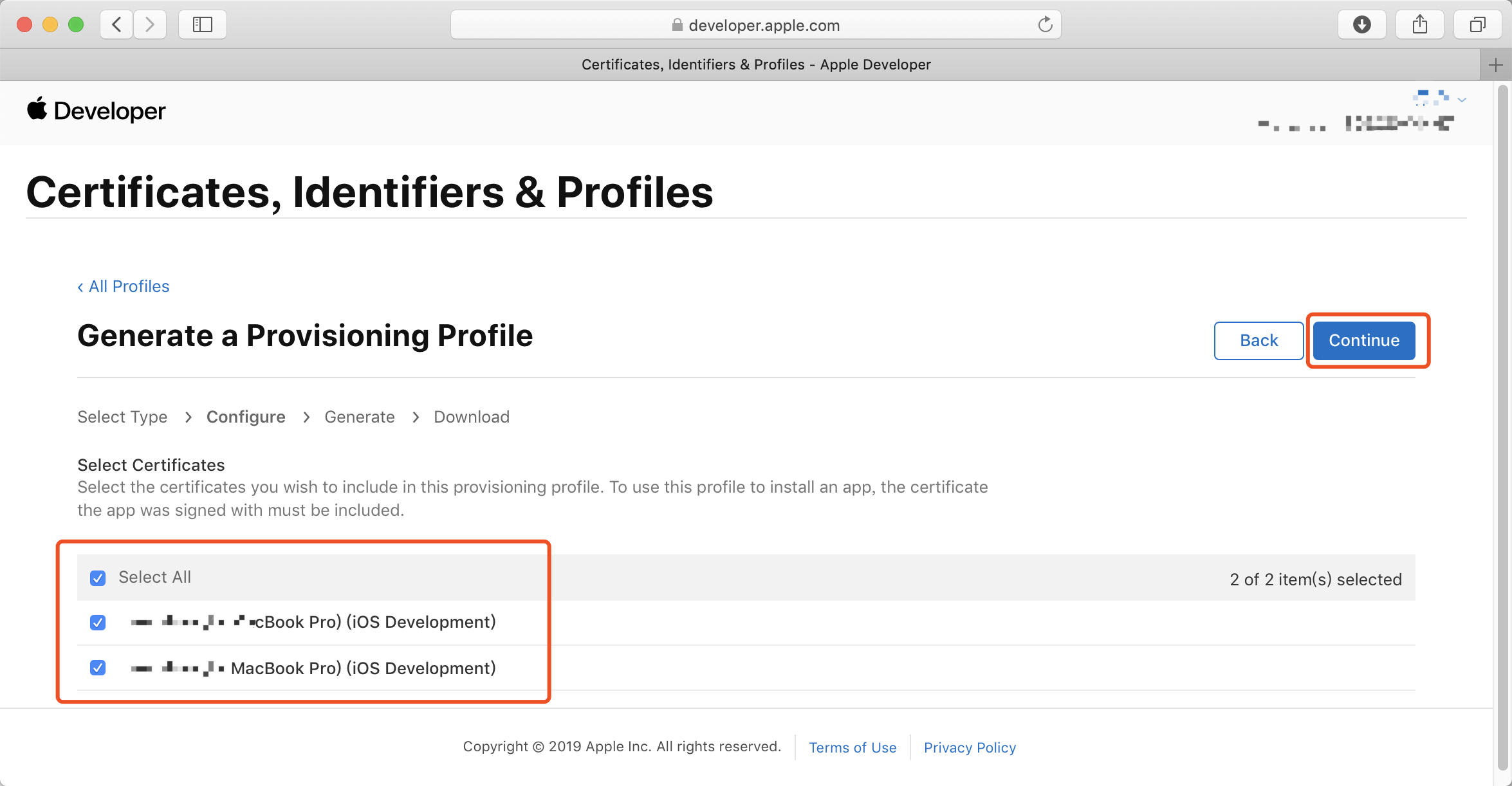
- 为该
Provisioning Profile选择将要安装的设备(一般选择Select All),点击Continue。注:App Store或者In House 默认所有设备。
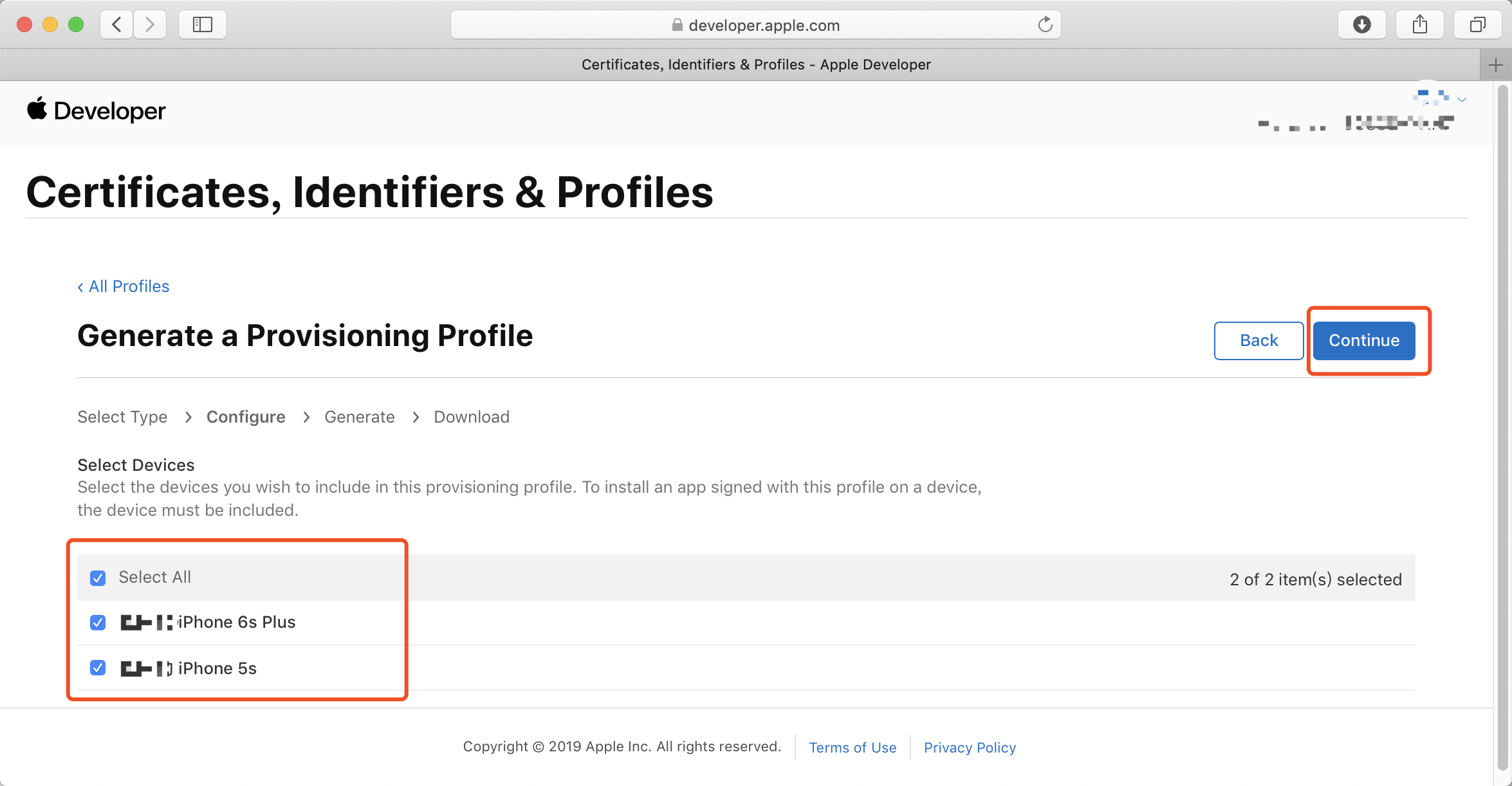
- 给该
Provisioning Profile填写Profile Name,建议命名环境+AppID,点击generate完成创建。
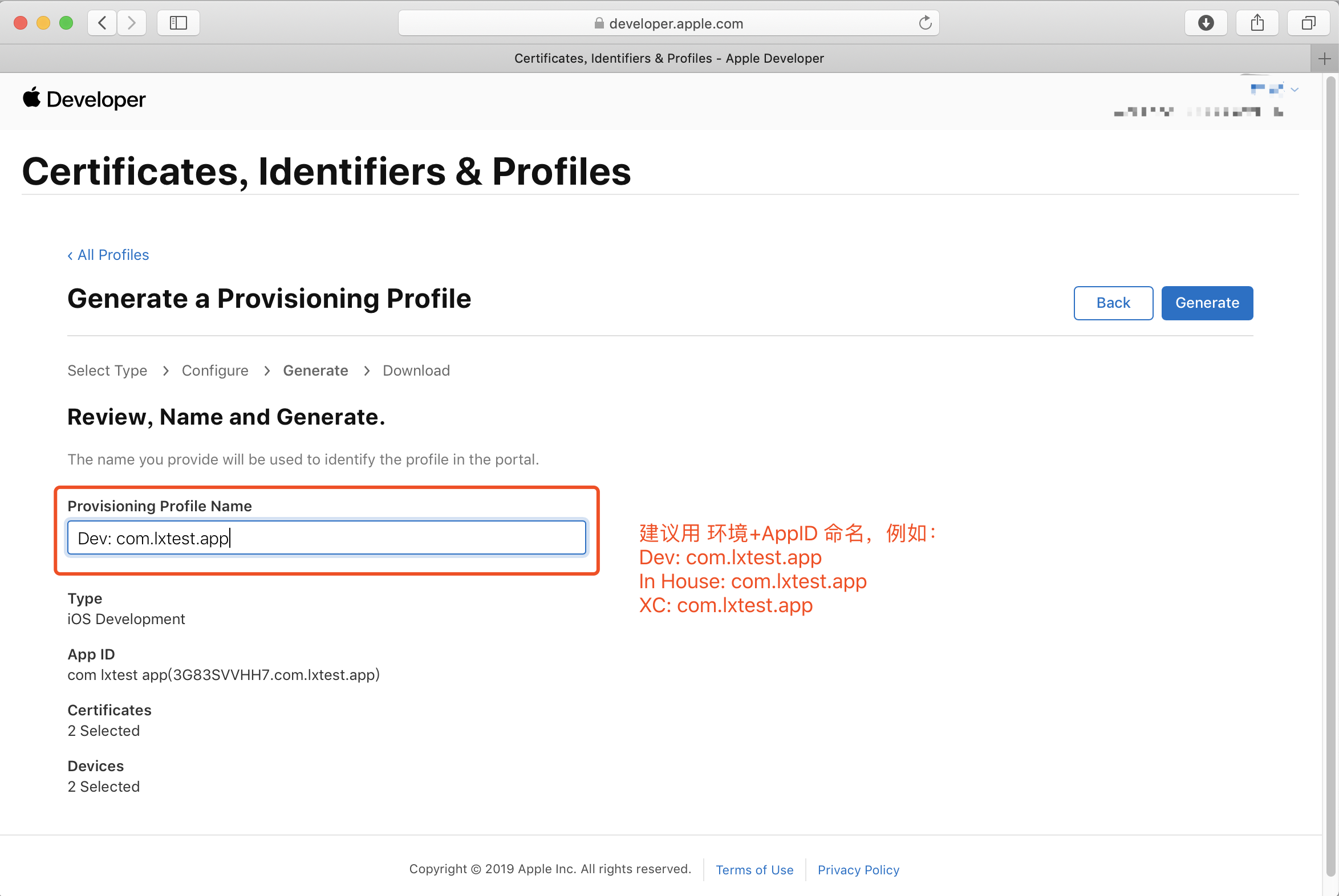
- 创建成功后效果图,点击
Download下载Provisioning Profile到本地。
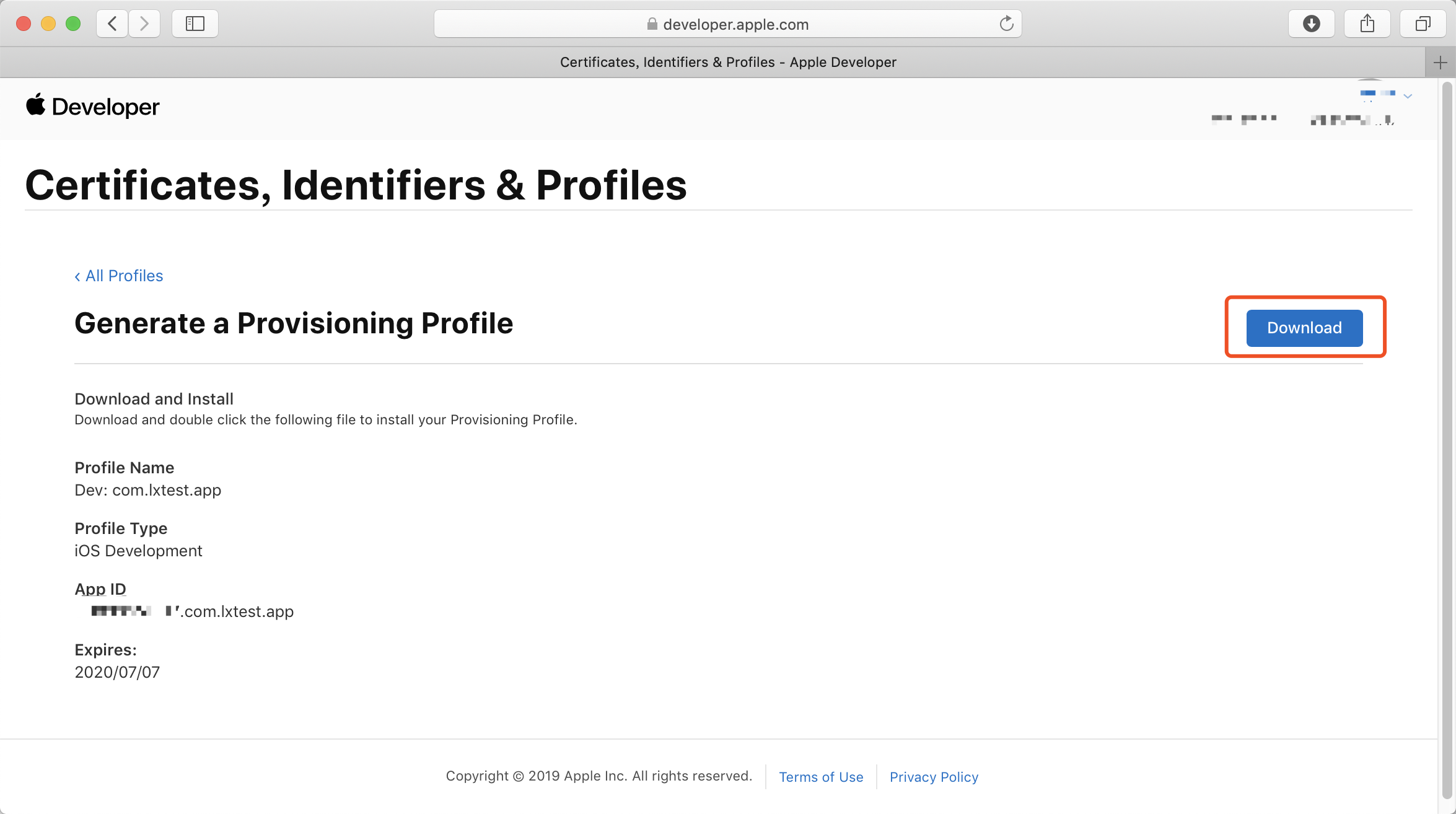
- 双击下载的
Provisioning Profile文件,添加到Xcode,即可使用该AppID(Bundle ID)创建应用和进行真机调试。
5.应用配置
在开发者中心中填写ios证书消息:【开发者中心-uniPush-2.0(支持全端推送)-厂商推送设置-ios配置】